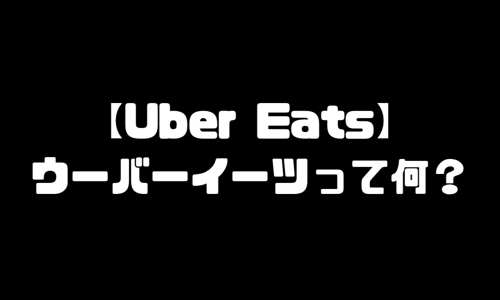スポンサードリンク
Wolt広島エリア配達員登録|ウォルト広島市エリア配達パートナーなり方・プロモコード
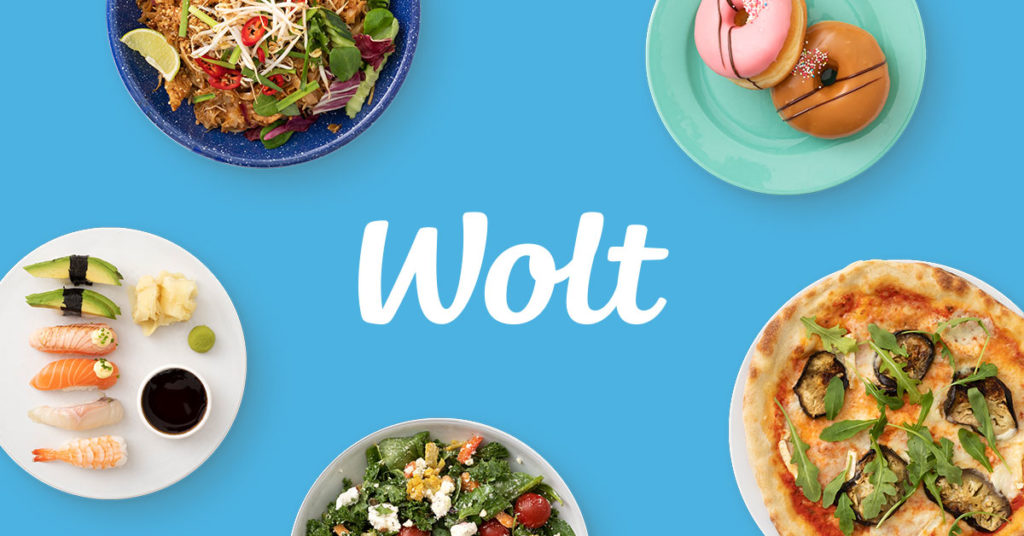
「Wolt(ウォルト)」とは、「①注文者(ユーザー)」「②飲食店(レストランパートナー)」「③「配達員(配達パートナー)」の独立した「3者」を、「Wolt(ウォルト)」が開発した「マッチング機能(プラットフォーム)」で繋ぎ、食事の注文~調理~配達までを、スムーズに提供する「フードデリバリーサービス(出前サービス)」のことです。
Woltとは(ウォルトとは)|Woltの仕組み・ビジネスモデル
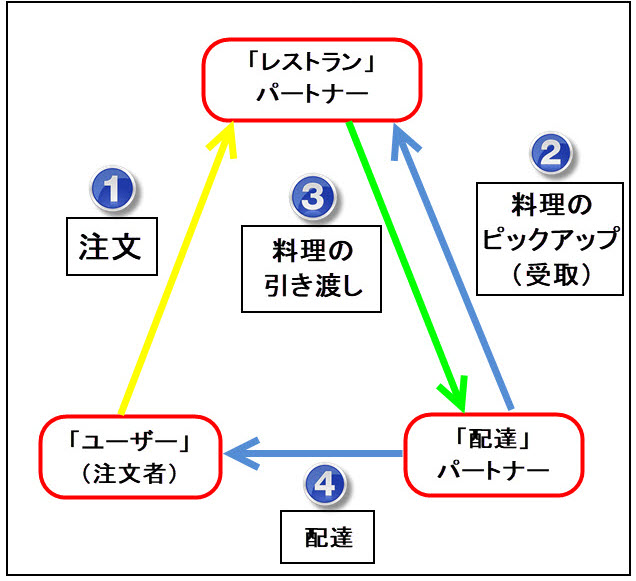
- 注文者(ユーザー)
- 飲食店(レストランパートナー)
- 配達員(配達パートナー)
「Wolt(ウォルト)」の役割は、①~③の人々を、宅配デリバリー業界において最高水準のアルゴリズムでマッチングし、サポートする役割となります。
「Wolt(ウォルト)」の「配達パートナー(配達員)」は、「Wolt(ウォルト)」に雇用された「アルバイト」では、ありません。
「配達パートナー(配達員)」は、「Wolt(ウォルト)」自体とは「雇用契約を結ばず」に、完全に独立した「個人(個人事業主)」として登録をし、「Wolt(ウォルト)」が「外部委託」をする「配達業務」を手伝う形で、「成果報酬」を貰うことになっています。
ですので、「Wolt(ウォルト)」の「配達パートナー(配達員)」になると、「稼いだ収入」から「経費」を引いた「所得」にかかる「所得税」を、自分で「確定申告」をして納税しなければならなくなりますので、その点は、よく理解しておいてください。
Wolt広島エリア配達員登録|ウォルト広島市エリア配達パートナーなり方・プロモコード
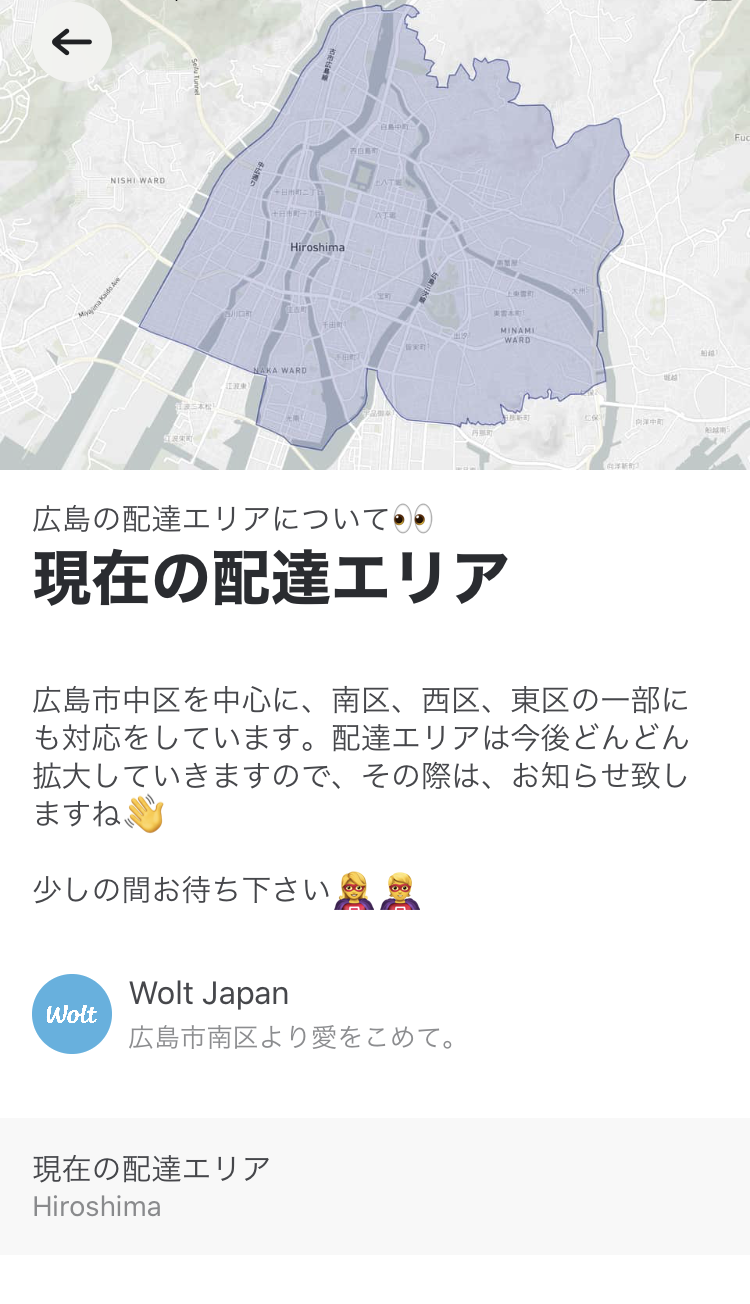
「Wolt(ウォルト)」の「日本」での「サービス開始」は、2020年3月26日に「広島県の広島市」の「一部地域」から、スタートしています。
「Wolt(ウォルト)」の「日本でのサービスエリア」は、今はまだ地域も少ない状況ですが、今後、随時、「Wolt(ウォルト)」の「サービスエリア」も拡大予定となっていますので、まだ「Wolt(ウォルト)」の「サービスエリア外」に住んでいる人は、将来、「Wolt(ウォルト)」の「サービスエリア」が拡大して、配達できる範囲になった時まで、気長に待っていましょう。
Wolt広島エリア配達員登録|ウォルト広島市エリア配達パートナー登録方法・なり方
「Wolt(ウォルト)」の「配達パートナー(配達員)」に登録をして、「配達の仕事」をして「お金を稼ぎたい人」は、まずは「Wolt(ウォルト)」の「配達パートナー登録サイト」から、「ユーザー登録」をする必要があります。
「Wolt(ウォルト)」の「配達パートナー(配達員)」になって、「配達の仕事」を開始するためには、まず初めに「Wolt(ウォルト)」の「配達パートナー登録サイト」にアクセスをして、「配達パートナーアカウント」を作成しましょう。
ここでは、「Wolt(ウォルト)」の「配達パートナー(配達員)」として、「ユーザー登録」し「アカウントを有効化」するまでの過程を、画像を交えて、なるべく分かりやすく解説していきたいと思います。
「Wolt(ウォルト)」の「配達パートナー(配達員)」になるためには、大きく分けて、以下の「3つのステップ」を完了する必要があります。
「配達パートナー」になる「3つのステップ」
- 「WEB(ウェブ)」から「Wolt(ウォルト)」の「配達パートナー登録サイト」にアクセスをして、「配達パートナーアカウント」を作成する
- 「Wolt(ウォルト)」から届く「メール」の本文に記載されている「登録説明会の予約フォーム」から、参加できる日程の「登録説明会」に予約し、参加する
- 再び、「Wolt(ウォルト)」から届く「メール」の本文に記載されている「予約フォーム」から、「アプリの使い方&グッズ受け渡し会」の予約をし、参加する(※②と③が同日開催されている日もあります)
「Wolt(ウォルト)」の「配達パートナー(配達員)」になるためには、大きく分けて「①インターネットでユーザー登録をするステップ」+「②1回目の登録説明会に参加して、アカウントを有効化するステップ」+「③2回目の説明会に参加して、アプリの使い方&公式グッズの受取りを行うステップ」に分けられます。
次からは、実際に、「Wolt(ウォルト)」の「配達パートナー(配達員)」になるための「登録方法・なり方」を、画像も交えながら解説していきますので、「Wolt(ウォルト)」の「配達パートナー(配達員)」に興味がある人は、チェックしてみて下さい。
まずは「配達パートナー(配達員)」に登録する方法を選択して下さい。
| 「配達パートナー」に登録する手段 | 登録方法にスキップ |
|---|---|
| 「スマホ」を使って、「Wolt公式アプリ」から「登録したい人」 | コチラ |
| 「PC」or「スマホ」の「ブラウザ」で、「Wolt公式サイト」から「登録をしたい人」 | コチラ |
「スマホ」の「配達パートナーアプリ」から「ユーザー登録」をする方法
Wolt(ウォルト)実際の「配達パートナー登録」画面
まずは「Googleクローム」などの「インターネットブラウザ」で「Wolt」と検索して、「Wolt(ウォルト)」の「配達パートナー募集ページ」を表示させて下さい。
「Wolt(ウォルト)」の「配達パートナー募集ページ」が表示されたら、「ドロップダウン」リストを「日本」にしてから、「配達パートナーとして登録する(ここをクリック)」の文字をクリックして下さい。
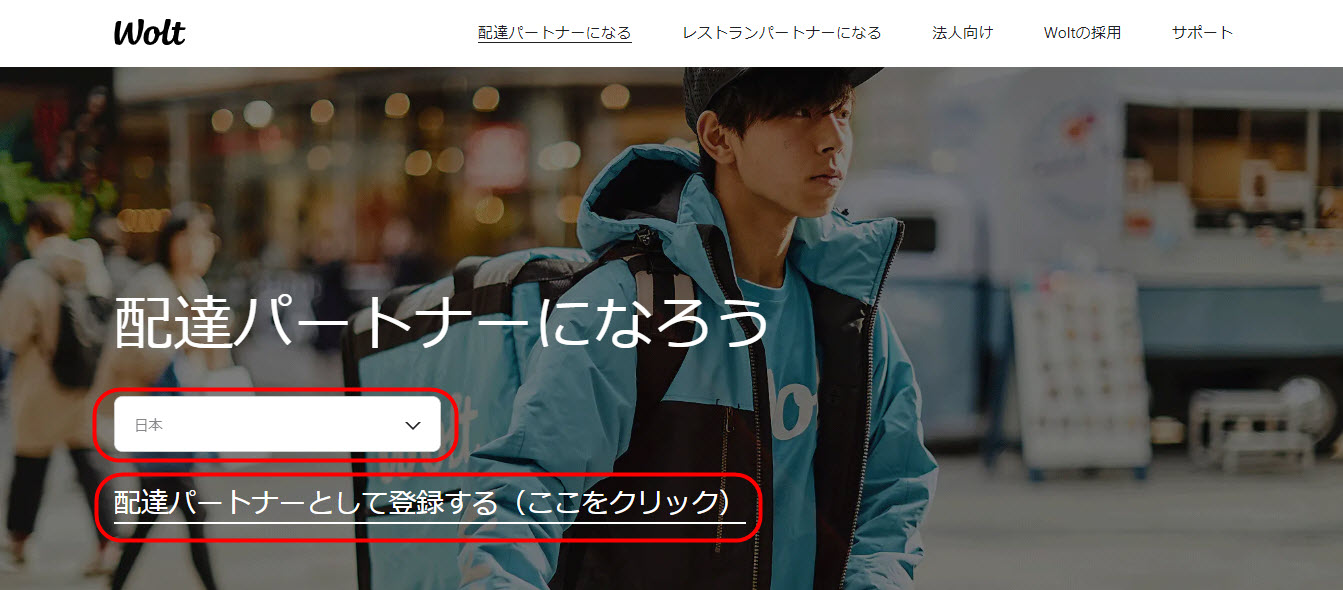
「配達パートナーとして登録する(ここをクリック)」の文字をクリックすると、画面が切り替わりますので、そのまま「登録」ボタンをクリックして下さい。
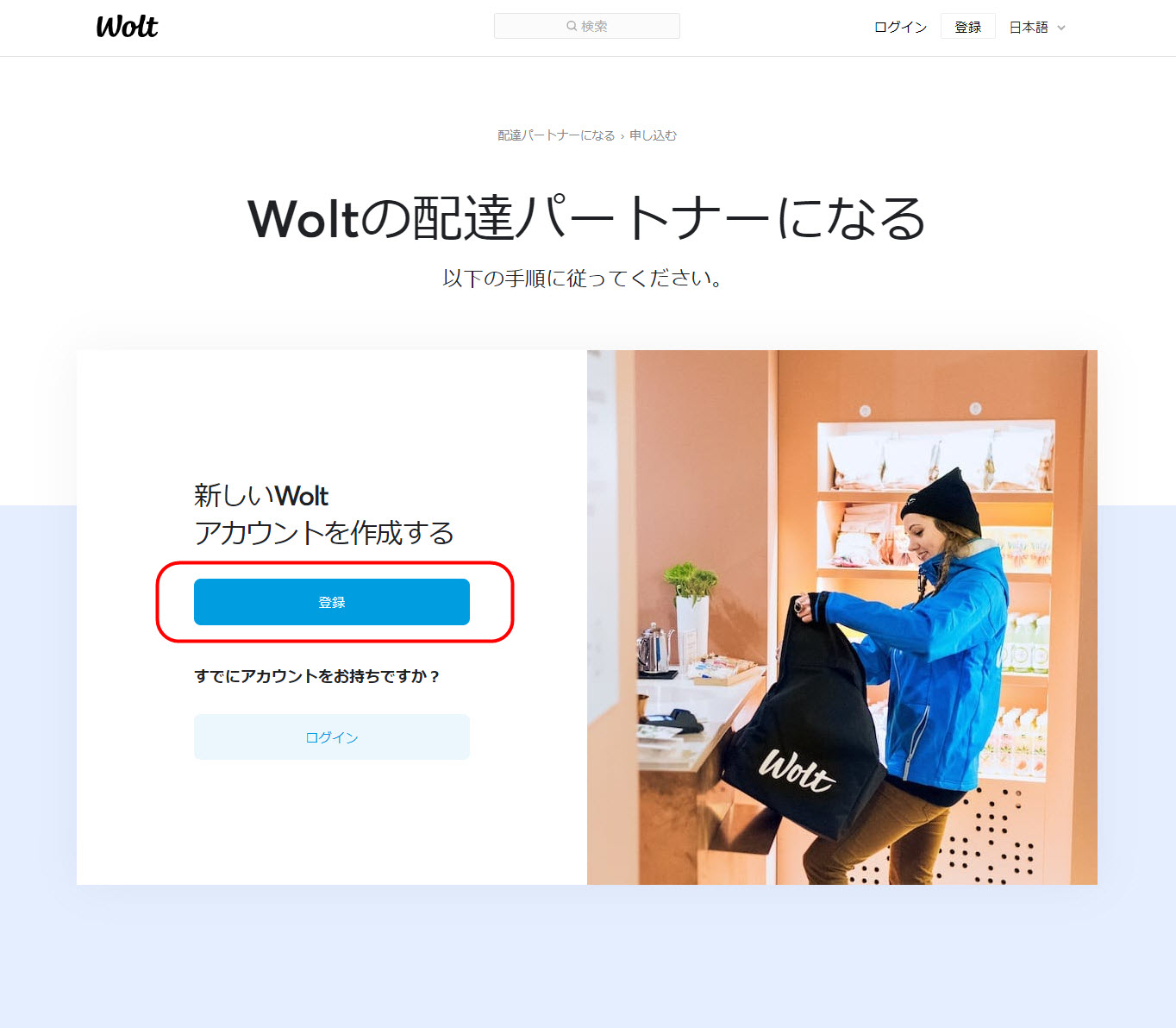
「登録」ボタンをクリックすると、「メールアドレス」の入力画面が開きます。
ご自身の「メールアドレス」を入力して、「続ける」ボタンをクリックして下さい。
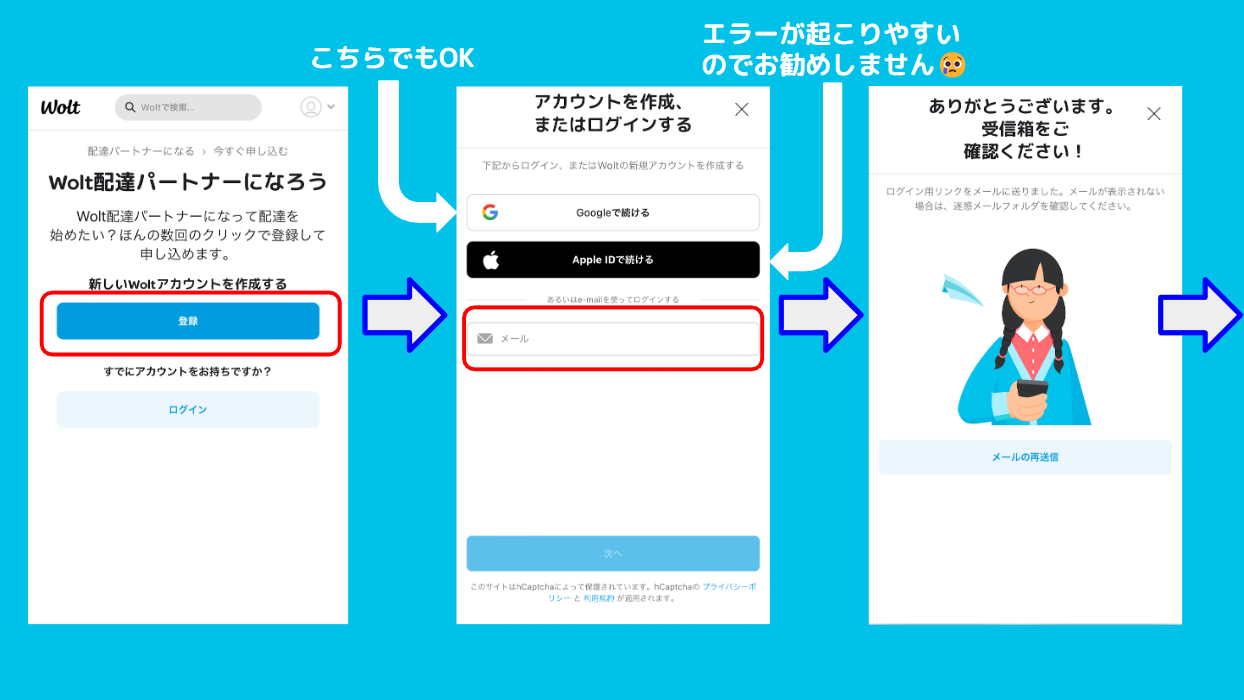
「メールアドレス」を入力して「続ける」ボタンをクリックすると、次は「プロフィールを作成する」画面に切り替わります。
「プロフィールを作成する」画面が表示されたら、入力が必要な「各項目」を入力していきましょう。
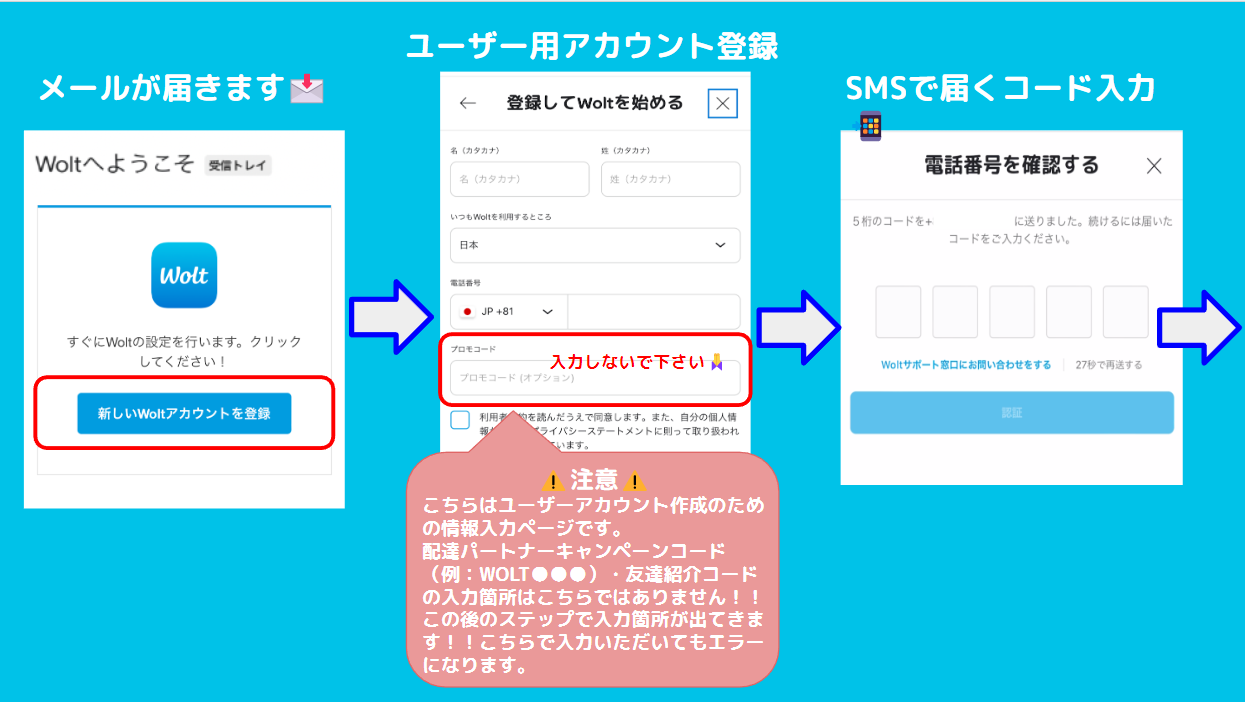
「プロフィールを作成する」画面の入力項目
| 名(カタカナ) | 名をカタカナで入力して下さい。 |
|---|---|
| 姓(カタカナ) | 姓をカタカナで入力して下さい。 |
| メールアドレス | 先ほど入力した「メールアドレス」が自動的に入力されています。 |
| Woltを主に利用する国 | 「日本」を選択して下さい。 |
| 携帯電話番号 | ご自身の「携帯電話番号」を入力して下さい。 |
「プロフィールを作成する」画面が、全て入力できたら、そのまま画面下部にある「プロフィールを作成」ボタンをクリックして下さい。
「プロフィールを作成」ボタンをクリックすると、続けて「携帯電話番号」の認証画面が表示されます。
「登録した携帯電話番号」宛てに「SMSメール」で、「認証コード」が送られてきますので、その「認証コード」を確認した上で、「認証コード」を入力し、「認証」ボタンをクリックして下さい。
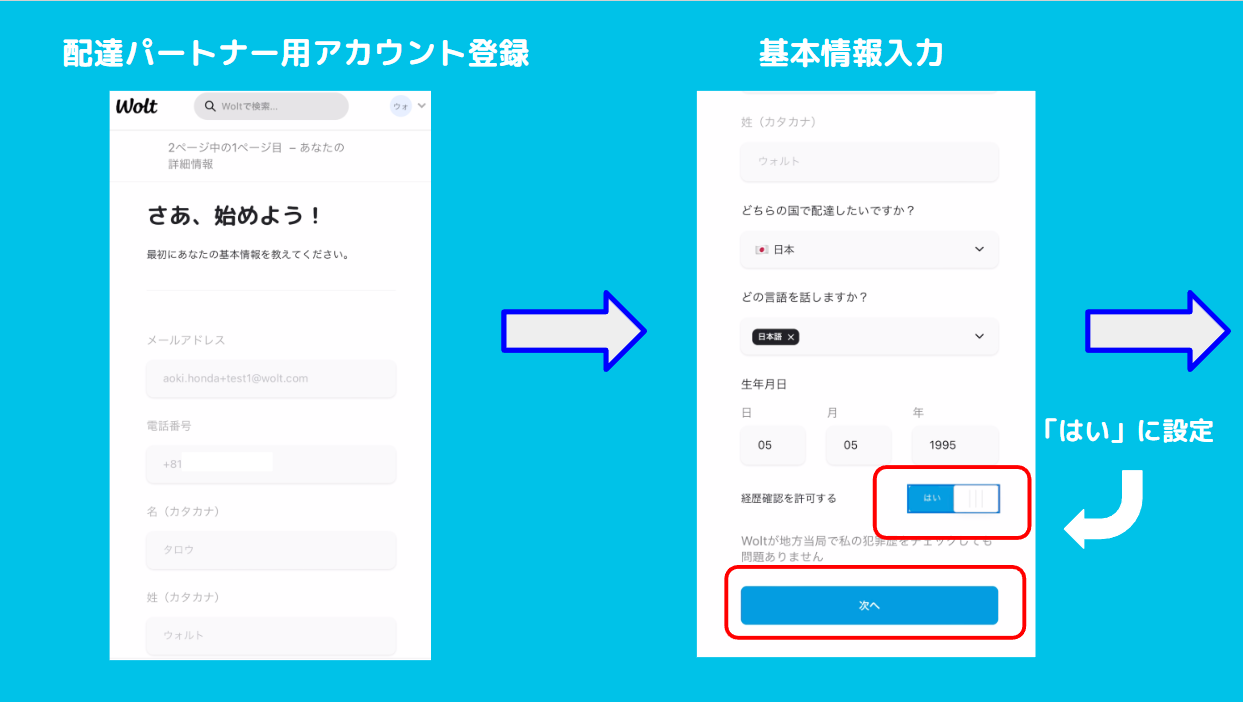
「認証」ボタンをクリックすると、次は「Woltの配達パートナーになる」画面が表示されます。
まずは「プロフィール詳細」項目を入力していきましょう。
「プロフィール詳細」画面の入力項目
| 話せる言語 | 「話せる言語」を選択して下さい。 |
|---|---|
| 生年月日 | 「生年月日」を選択して下さい。 |
| 経歴確認 | 「経歴確認」を「いいえ」⇒「はい」に変更して下さい。 |
「プロフィール詳細」画面が入力できたら、画面下にある「次へ」ボタンをクリックして下さい。
「次へ」ボタンをクリックすると、「配達方法」画面が表示されますので、こちらも「必要事項」を入力していきましょう。
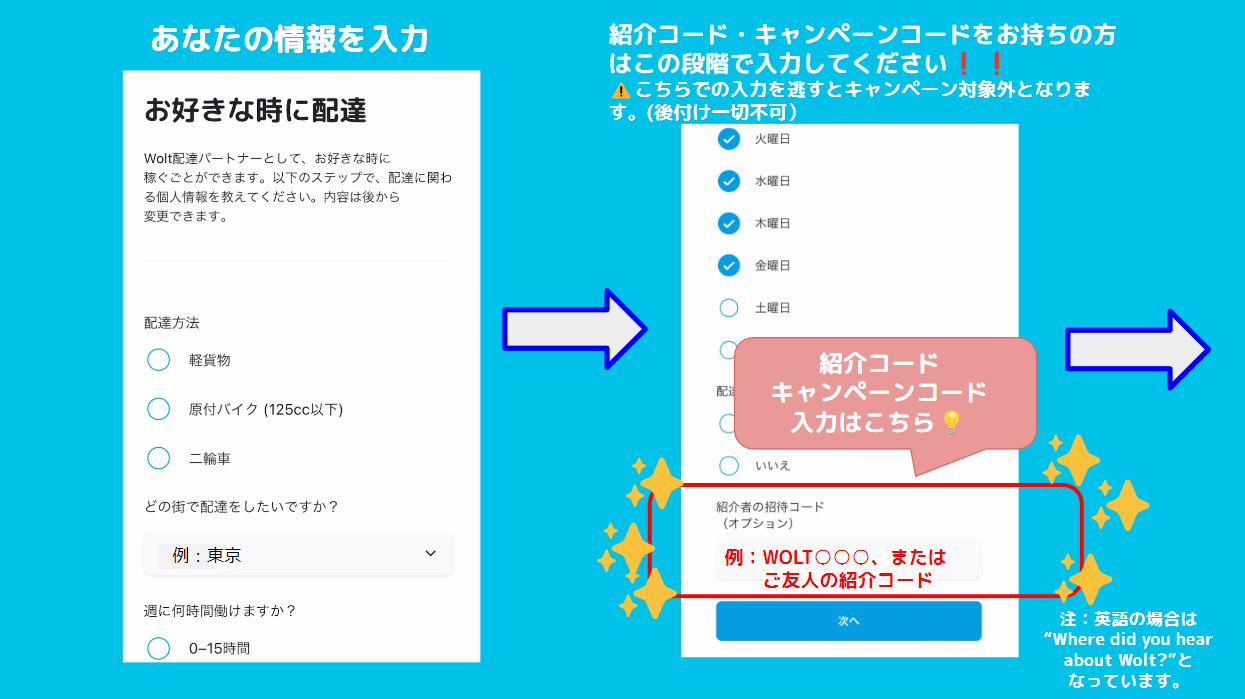
「配達方法」画面の入力項目
| 車種 | 配達の仕事に使用したい「車種」を選択して下さい。 |
|---|---|
| 配達都市 | 「配達都市」を選択して下さい。 |
| 稼働可能時間/週 | 「1週間の稼働可能時間」を選択して下さい。 |
| 稼働希望日 | 「稼働希望日」を選択して下さい。 |
| 配達員の経験はありますか? | これまで「配達員」としての経験があるかないかを、「はい」か「いいえ」で選択して下さい。 |
| 紹介者のWolt(招待)コード |
初めて「Woltの配達パートナー」として登録する人は、 「紹介者のWolt(招待)コード」欄にも、 「WRC102876」(英語は大文字) と、 入力して下さい。 |
「配達方法」画面が入力できたら、画面下部にある「次へ」ボタンをクリックして下さい。
「次へ」ボタンをクリックすると、「お申し込みを受け付けました」と画面に表示され、「配達パートナーアカウント」の作成は完了となります。
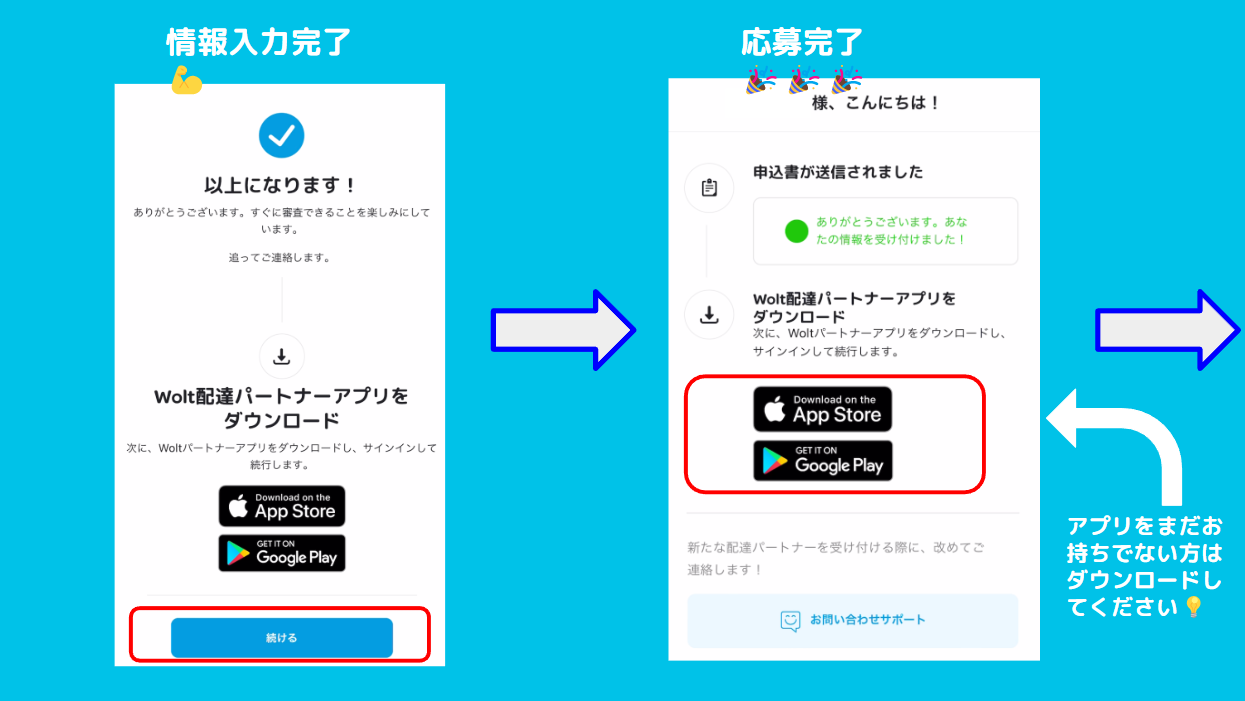
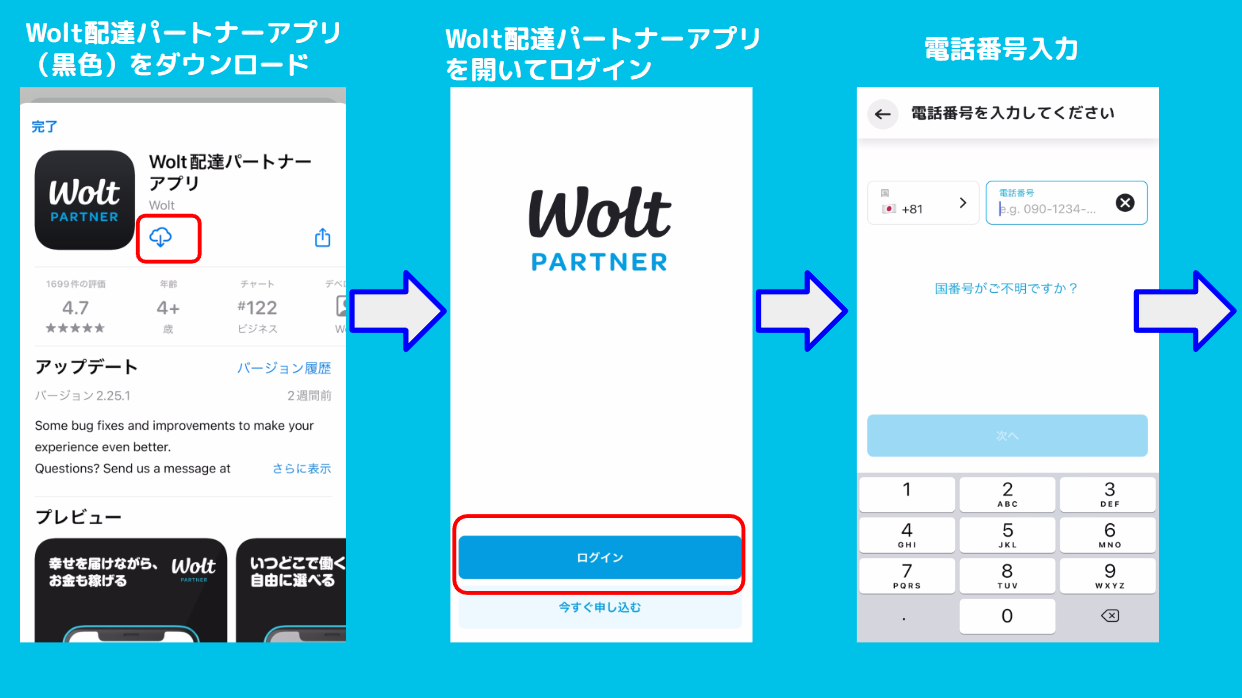
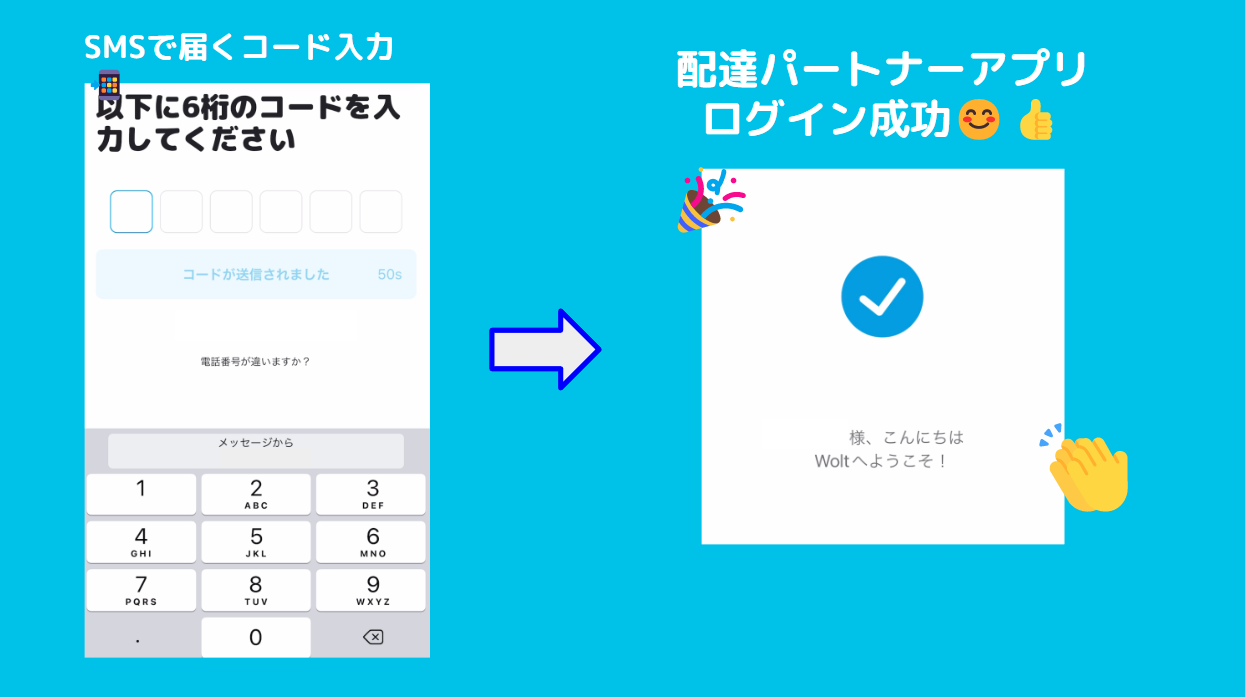
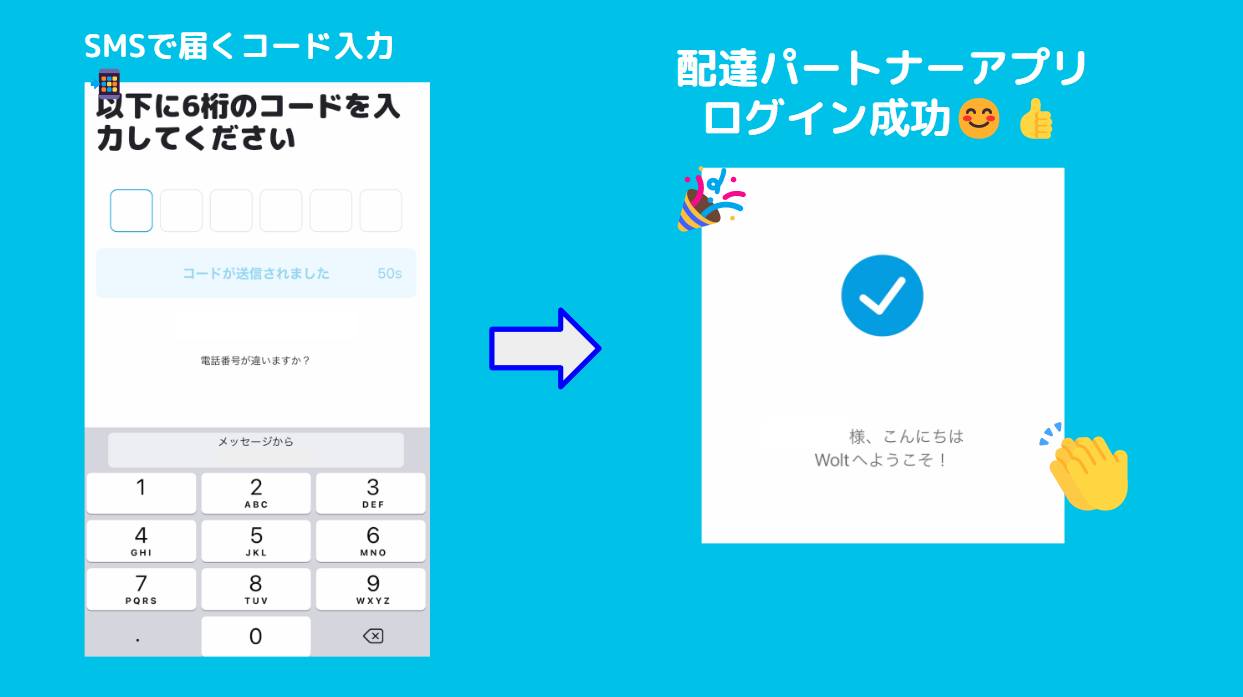
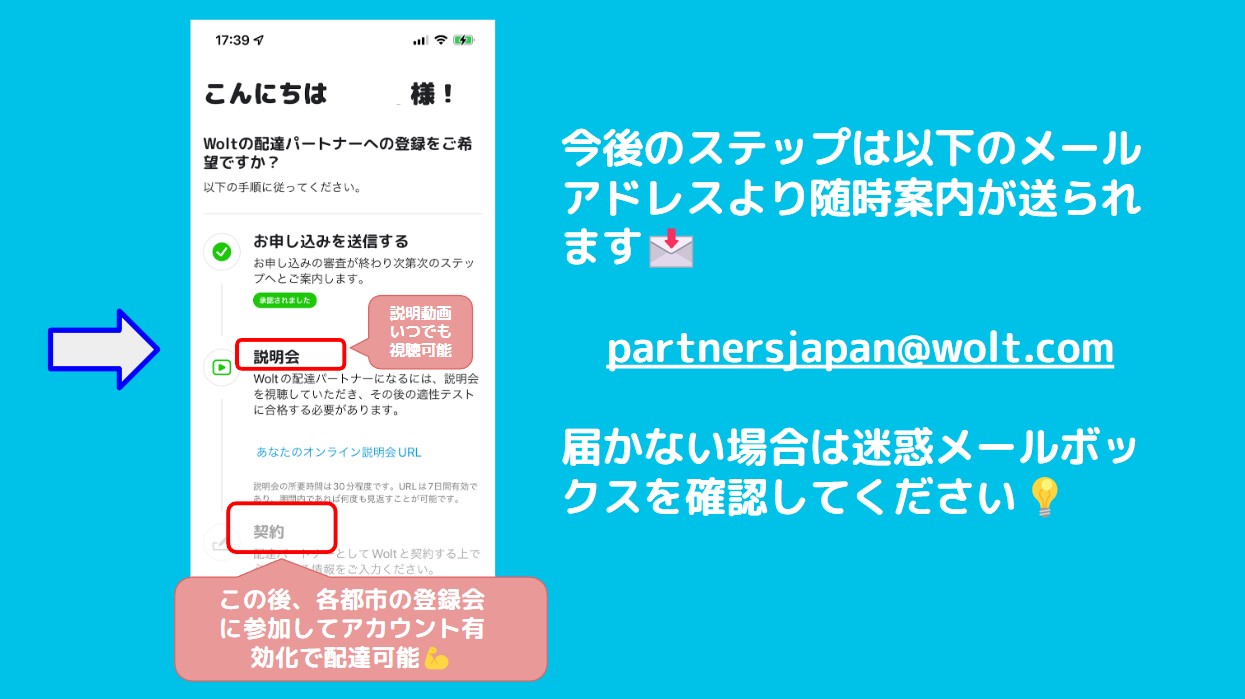
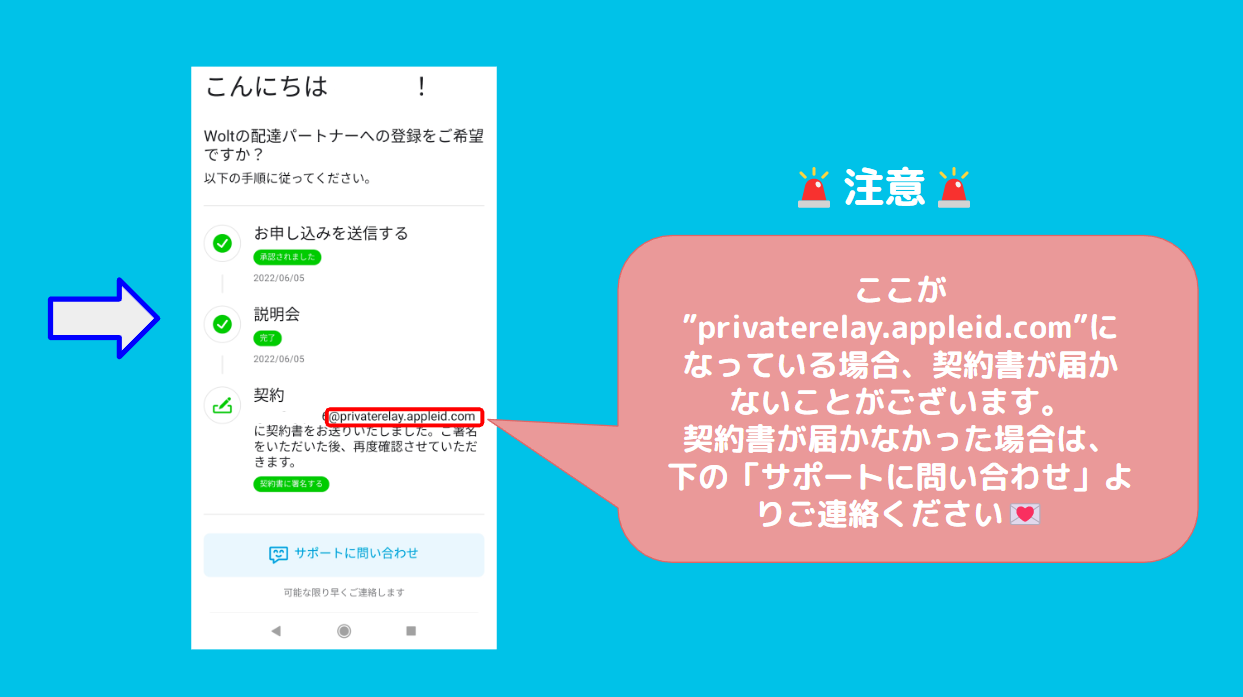
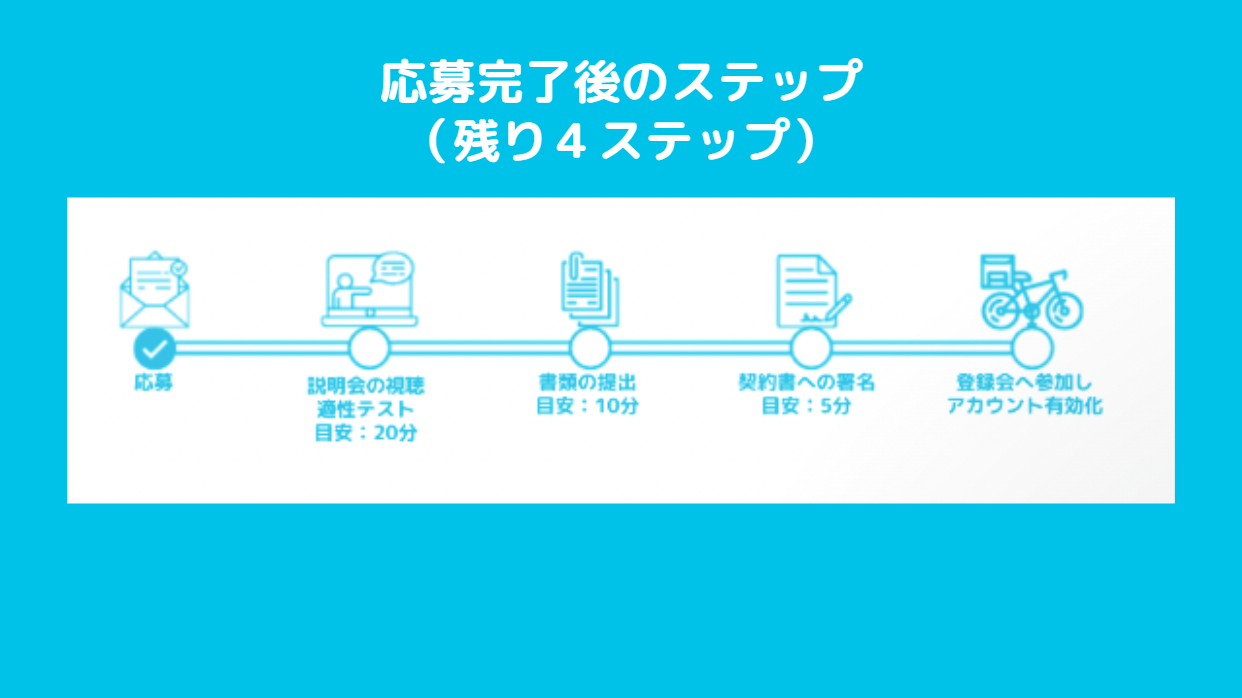
「配達パートナーアカウント」が作成できた後、実際に「Wolt(ウォルト)」の「配達クルー(配達パートナー・配達員)」として「配達の仕事」を始めるには、以下の手順で示した「2つの説明会」に参加する必要があります。
「Woltの配達パートナー登録説明会」に必要な「持ち物」
| 必要書類 | 自転車 | 原付バイク | 軽貨物 |
|---|---|---|---|
| プロフィール写真(説明会の時に撮影してもOKです) | ✓ | ✓ | ✓ |
| 配達パートナーアプリをインストールしたスマホ | ✓ | ✓ | ✓ |
| マイナンバー(契約書に入力します) | ✓ | ✓ | ✓ |
| 配達料を振り込んでもらう銀行口座の情報(通帳) | ✓ | ✓ | ✓ |
| 有効期限内の身分証明書の写真(運転免許証・パスポート等) | ✓ | ✓ | ✓ |
| 運転免許証(写真) | × | ✓ | ✓ |
| ナンバープレート(写真) | × | ✓ | ✓(事業用が必要) |
| 自賠責保険証(写真) | × | ✓ | ✓ |
| 車検証または軽自動車届出済証(写真) | × | × | ✓ |
「Woltの配達パートナー登録説明会」の「アカウント有効化」で入力する内容
| 入力する内容 | 自転車 | 原付バイク | 軽貨物(事業用) |
|---|---|---|---|
| マイナンバー | ✓ | ✓ | ✓ |
| 郵便番号 | ✓ | ✓ | ✓ |
| 都道府県 | ✓ | ✓ | ✓ |
| 市区町村 | ✓ | ✓ | ✓ |
| 住所 | ✓ | ✓ | ✓ |
| 銀行名 | ✓ | ✓ | ✓ |
| 銀行コード | ✓ | ✓ | ✓ |
| 支店番号 | ✓ | ✓ | ✓ |
| 口座番号 | ✓ | ✓ | ✓ |
| 銀行口座名 | ✓ | ✓ | ✓ |
| プロフィール写真(添付する) | ✓ | ✓ | ✓ |
| 身分証明書の写真【運転免許証やパスポート等】(添付する) | ✓ | ✓ | ✓ |
| 在留カード【外国籍の方のみ】(添付する) | ※ | ※ | ※ |
| 運転免許証【原付バイク・軽貨物で配達を希望する方のみ】(添付する) | × | ✓ | ✓ |
| ナンバープレート【原付バイク・軽貨物で配達を希望する方(事業用のナンバープレート)のみ】(添付する) | × | ✓ | ✓(事業用) |
| 自賠責保険証【原付バイク・軽貨物で配達を希望する方のみ(ナンバープレート情報が載っているもの)】(添付する) | × | ✓ | ✓ |
| 車検証または軽自動車届出済証【バイク(125cc~249cc)=軽自動車届出済証、軽自動車またはバイク(250cc以上)=自動車車検証(車検証)】(添付する) | × | × | ✓ |
※「外国籍」の方は、「在留カード」の写真の添付が必要になりますので、「在留カード」も用意していきましょう。
「PC」or「スマホ」の「ブラウザ」から「ユーザー登録」をする方法
Wolt(ウォルト)実際の「配達パートナー登録」画面
まずは「Googleクローム」などの「インターネットブラウザ」で「Wolt」と検索して、「Wolt(ウォルト)」の「配達パートナー募集ページ」を表示させて下さい。
「Wolt(ウォルト)」の「配達パートナー募集ページ」が表示されたら、「ドロップダウン」リストを「日本」にしてから、「配達パートナーとして登録する(ここをクリック)」の文字をクリックして下さい。
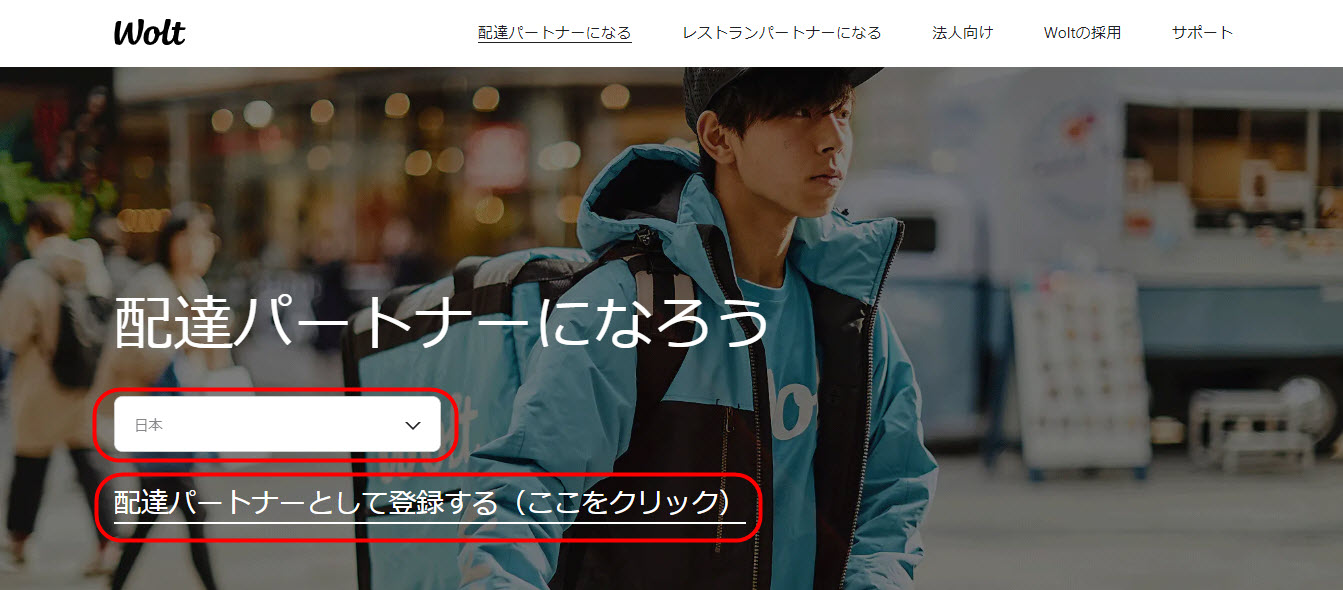
「配達パートナーとして登録する(ここをクリック)」の文字をクリックすると、画面が切り替わりますので、そのまま「登録」ボタンをクリックして下さい。
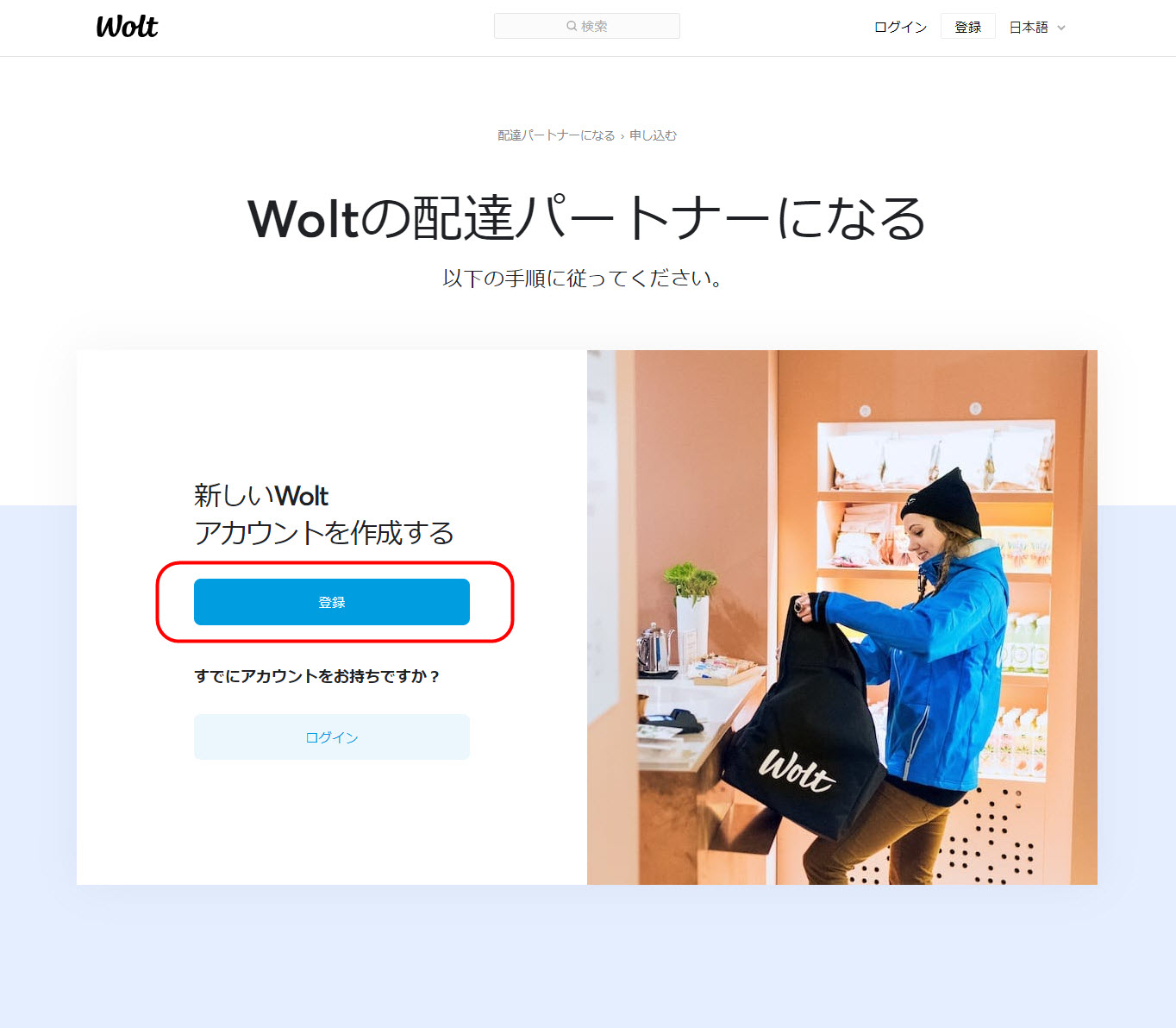
「登録」ボタンをクリックすると、「メールアドレス」の入力画面が開きます。
ご自身の「メールアドレス」を入力して、「続ける」ボタンをクリックして下さい。
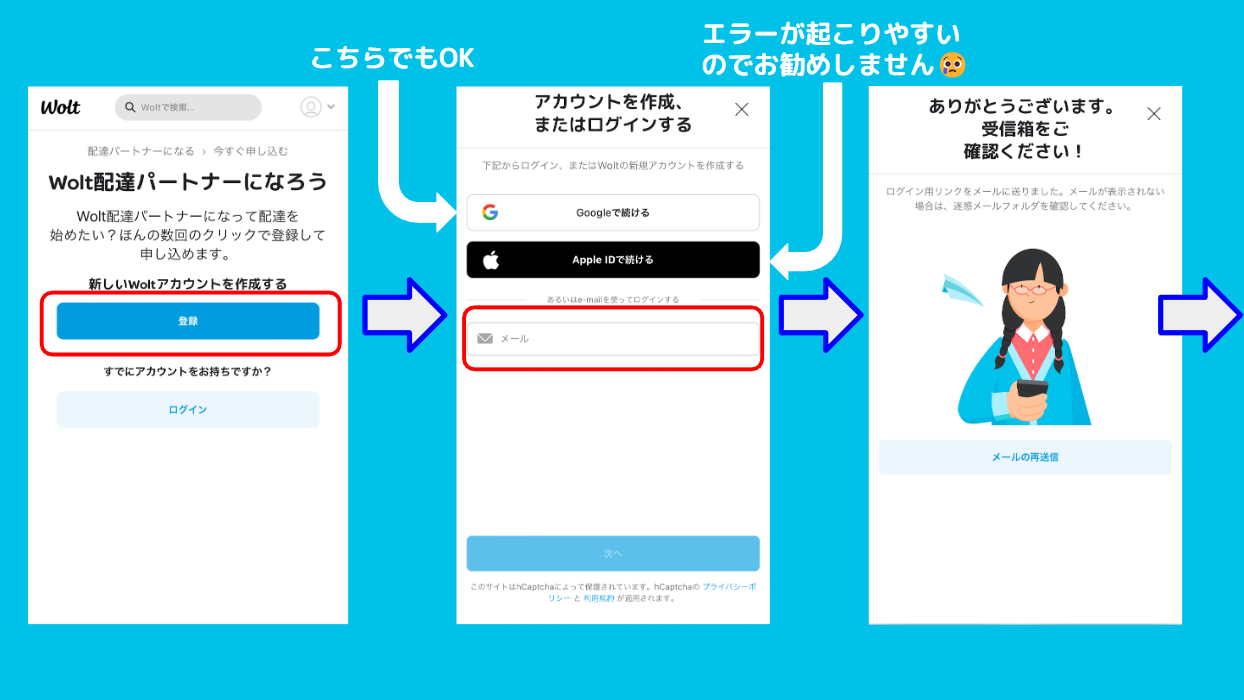
「メールアドレス」を入力して「続ける」ボタンをクリックすると、次は「プロフィールを作成する」画面に切り替わります。
「プロフィールを作成する」画面が表示されたら、入力が必要な「各項目」を入力していきましょう。
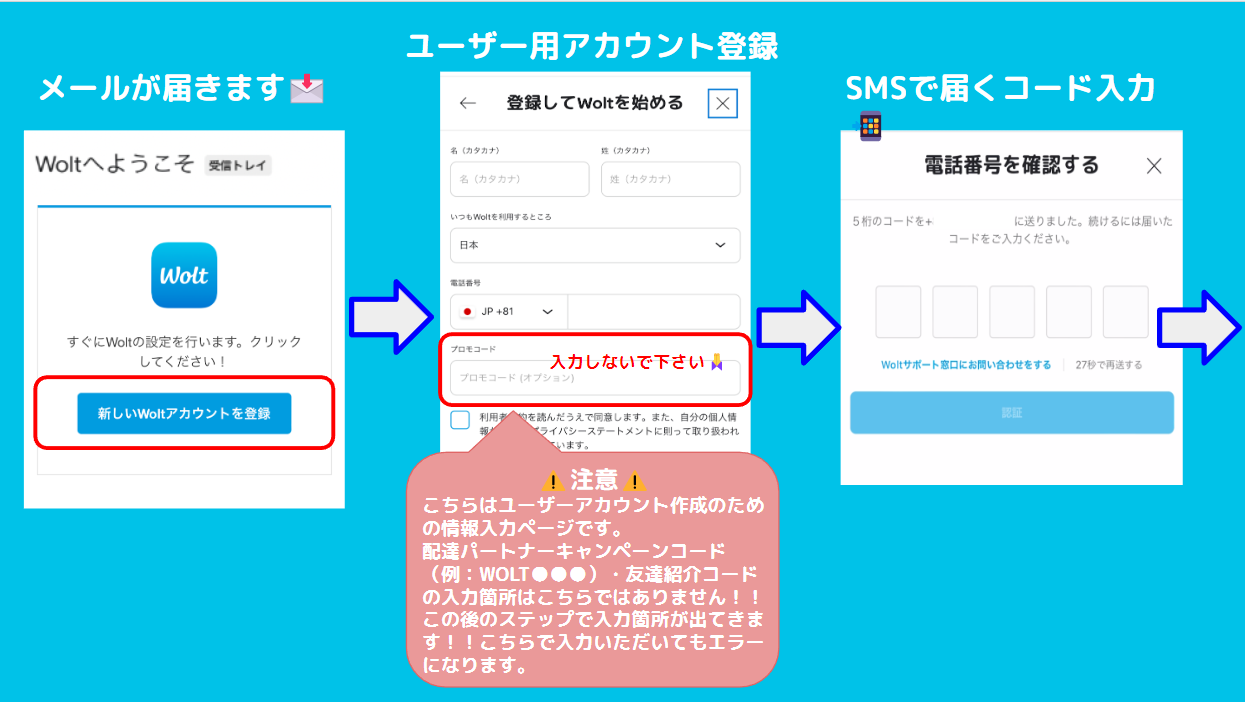
「プロフィールを作成する」画面の入力項目
| 名(カタカナ) | 名をカタカナで入力して下さい。 |
|---|---|
| 姓(カタカナ) | 姓をカタカナで入力して下さい。 |
| メールアドレス | 先ほど入力した「メールアドレス」が自動的に入力されています。 |
| Woltを主に利用する国 | 「日本」を選択して下さい。 |
| 携帯電話番号 | ご自身の「携帯電話番号」を入力して下さい。 |
「プロフィールを作成する」画面が、全て入力できたら、そのまま画面下部にある「プロフィールを作成」ボタンをクリックして下さい。
「プロフィールを作成」ボタンをクリックすると、続けて「携帯電話番号」の認証画面が表示されます。
「登録した携帯電話番号」宛てに「SMSメール」で、「認証コード」が送られてきますので、その「認証コード」を確認した上で、「認証コード」を入力し、「認証」ボタンをクリックして下さい。
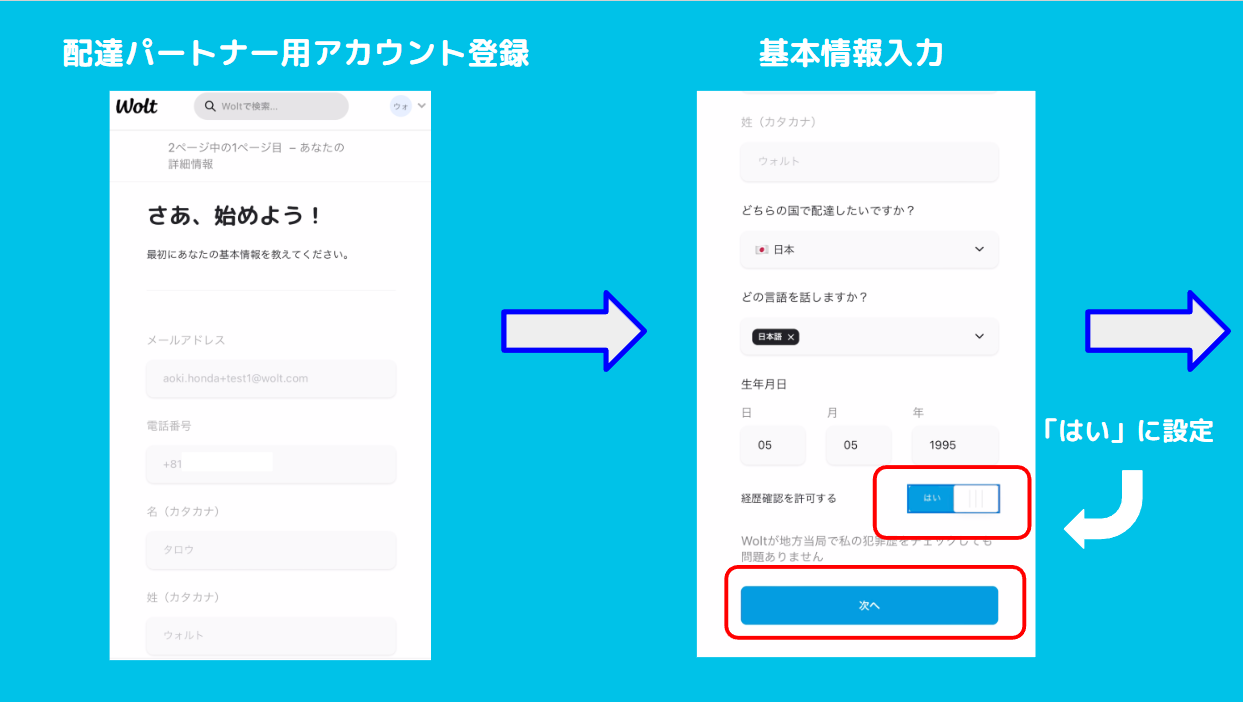
「認証」ボタンをクリックすると、次は「Woltの配達パートナーになる」画面が表示されます。
まずは「プロフィール詳細」項目を入力していきましょう。
「プロフィール詳細」画面の入力項目
| 話せる言語 | 「話せる言語」を選択して下さい。 |
|---|---|
| 生年月日 | 「生年月日」を選択して下さい。 |
| 経歴確認 | 「経歴確認」を「いいえ」⇒「はい」に変更して下さい。 |
「プロフィール詳細」画面が入力できたら、画面下にある「次へ」ボタンをクリックして下さい。
「次へ」ボタンをクリックすると、「配達方法」画面が表示されますので、こちらも「必要事項」を入力していきましょう。
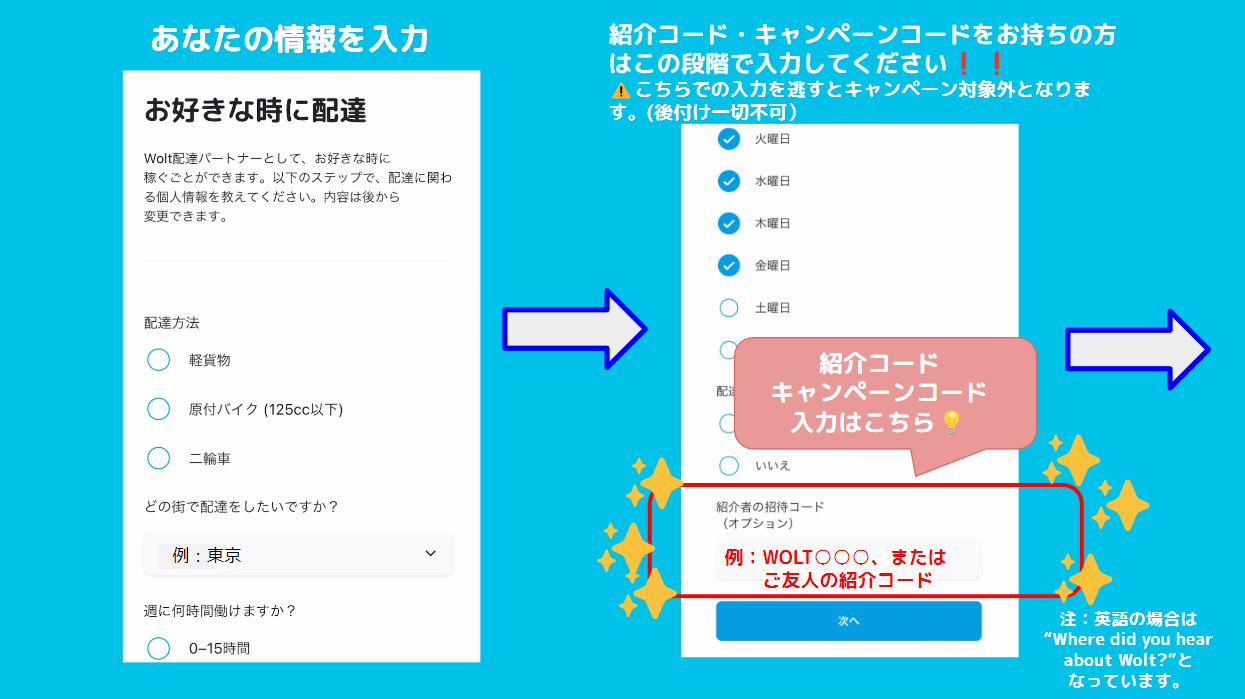
「配達方法」画面の入力項目
| 車種 | 配達の仕事に使用したい「車種」を選択して下さい。 |
|---|---|
| 配達都市 | 「配達都市」を選択して下さい。 |
| 稼働可能時間/週 | 「1週間の稼働可能時間」を選択して下さい。 |
| 稼働希望日 | 「稼働希望日」を選択して下さい。 |
| 配達員の経験はありますか? | これまで「配達員」としての経験があるかないかを、「はい」か「いいえ」で選択して下さい。 |
| 紹介者のWolt(招待)コード |
初めて「Woltの配達パートナー」として登録する人は、 「紹介者のWolt(招待)コード」欄にも、 「WRC102876」(英語は大文字) と、 入力して下さい。 |
「配達方法」画面が入力できたら、画面下部にある「次へ」ボタンをクリックして下さい。
「次へ」ボタンをクリックすると、「お申し込みを受け付けました」と画面に表示され、「配達パートナーアカウント」の作成は完了となります。
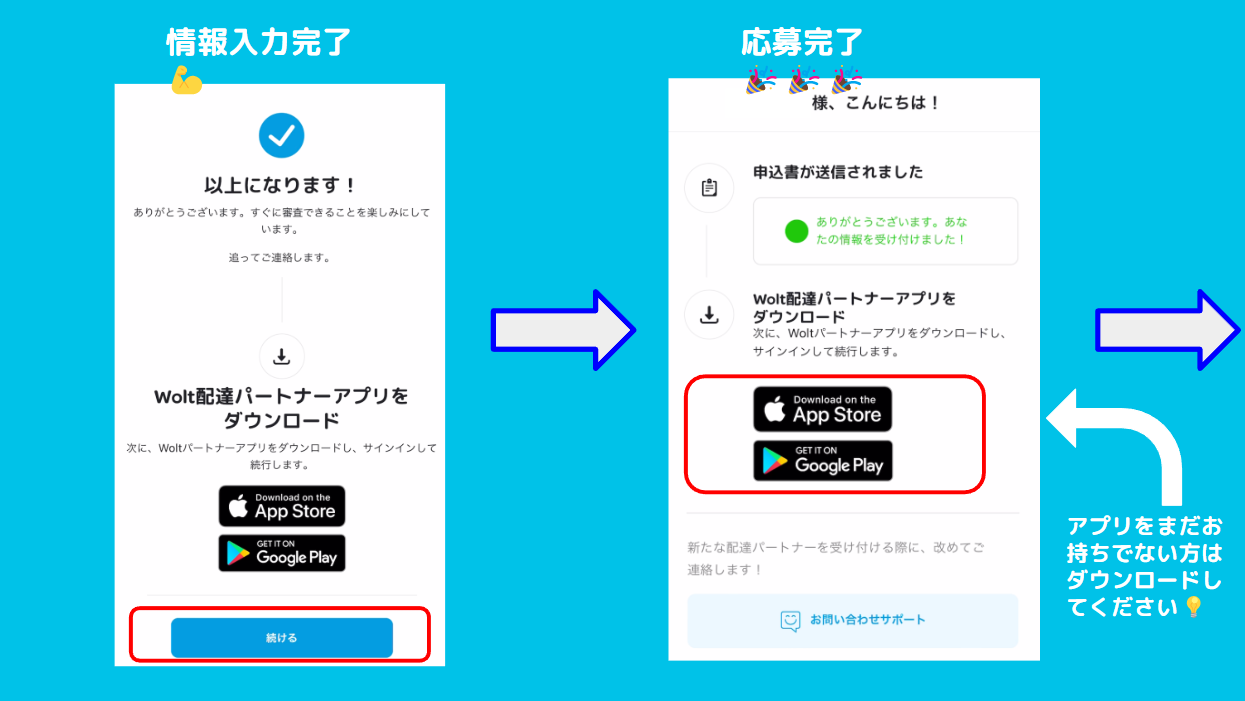
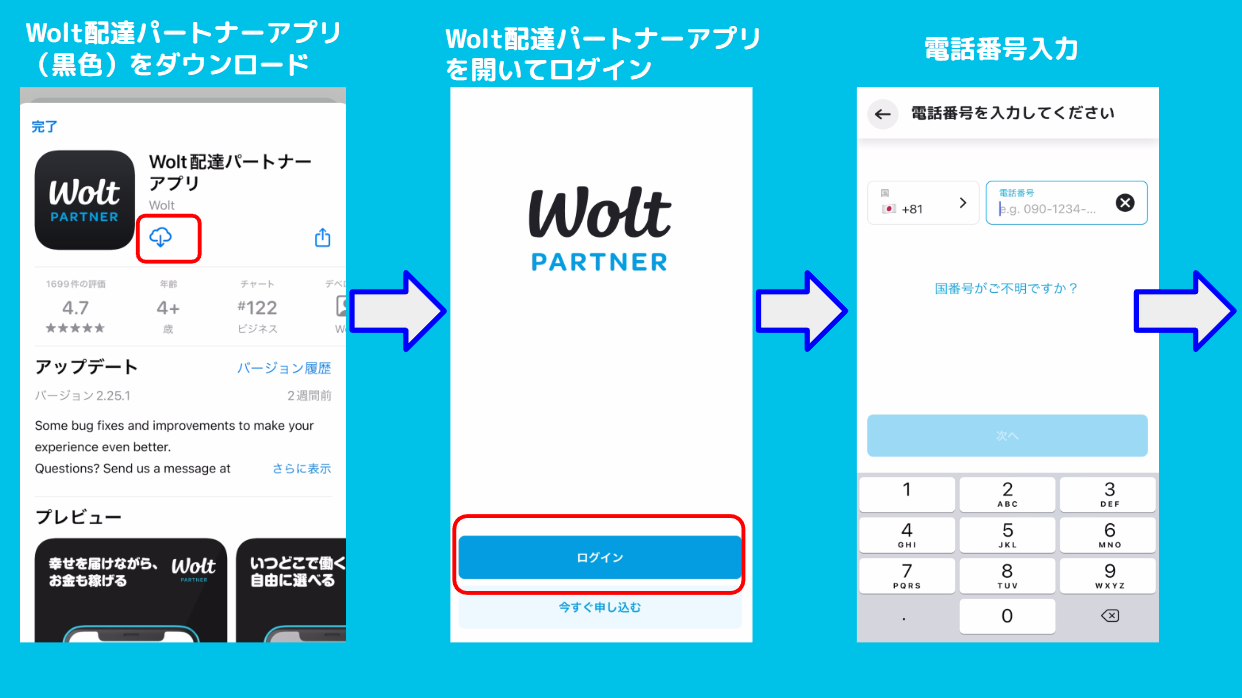
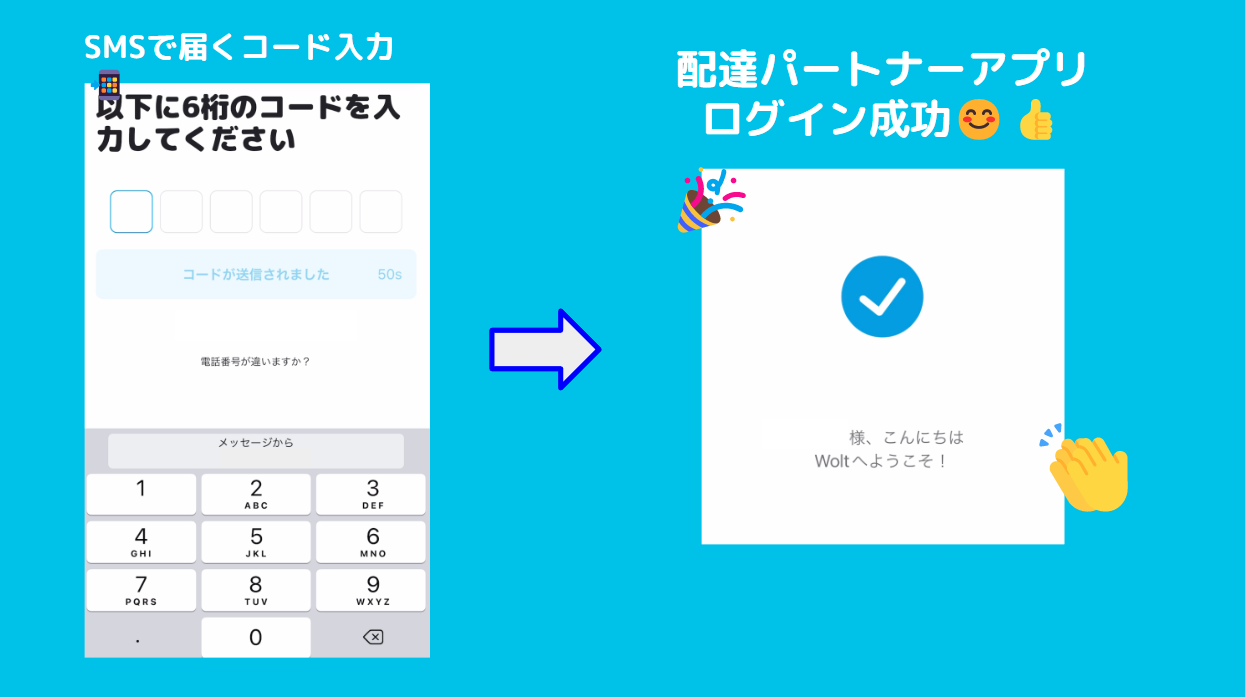
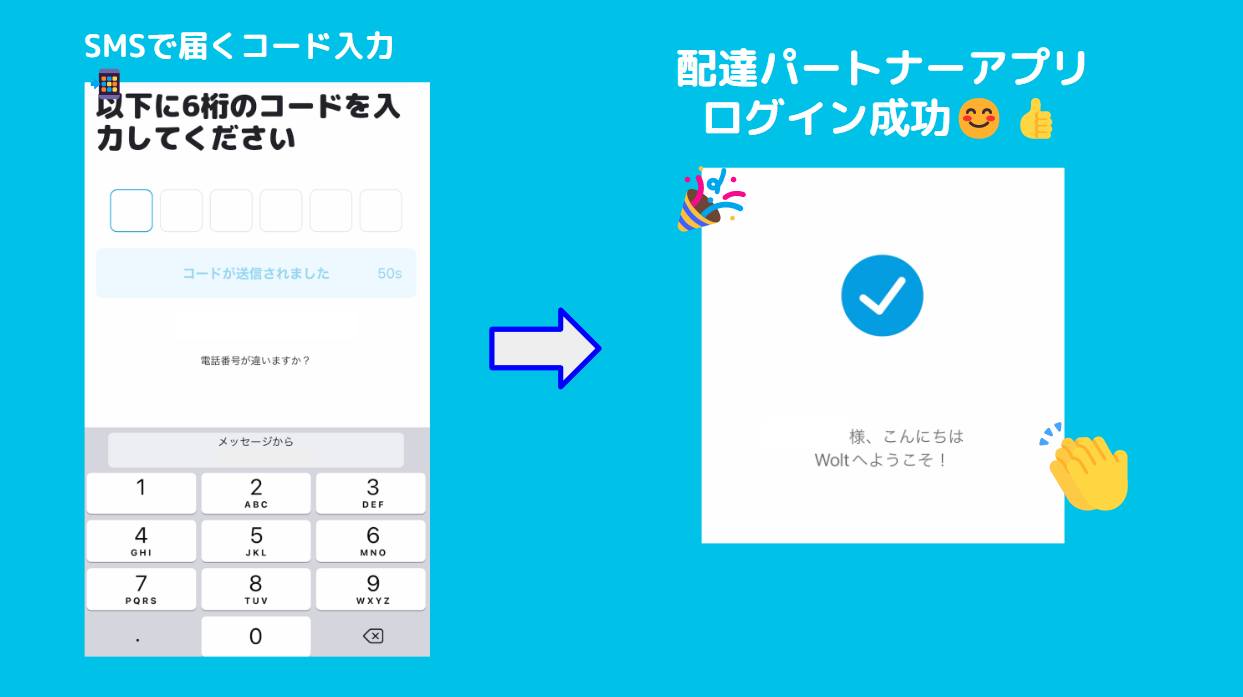
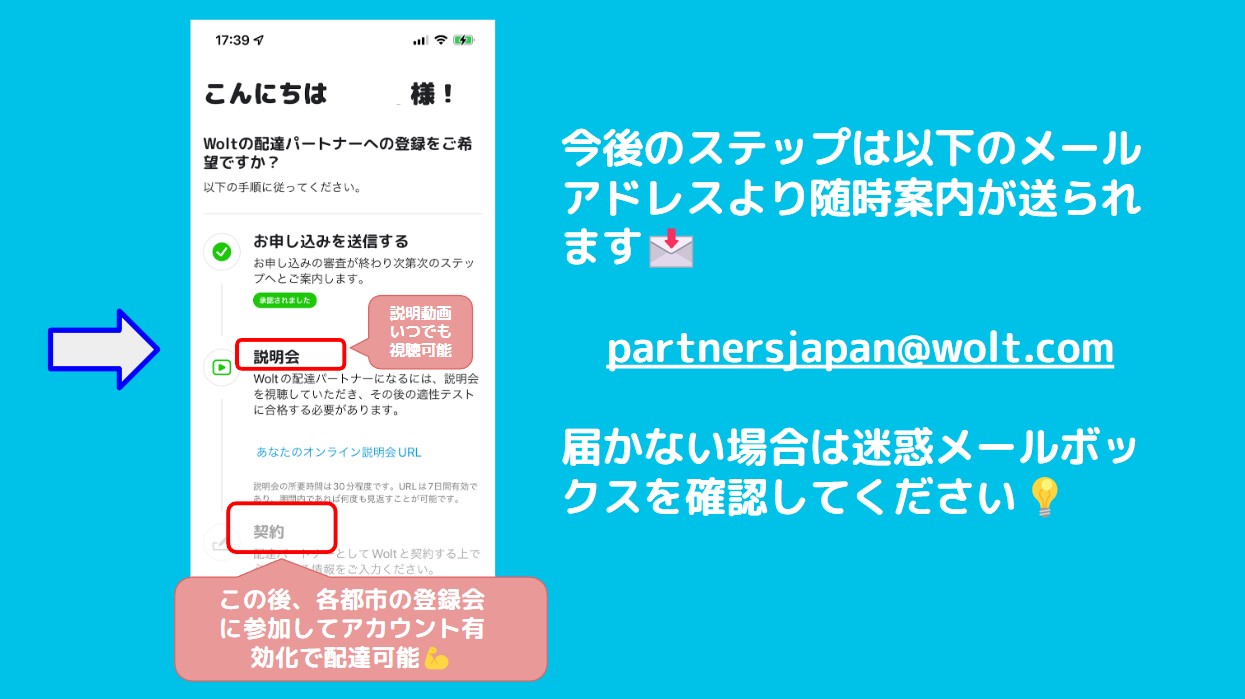
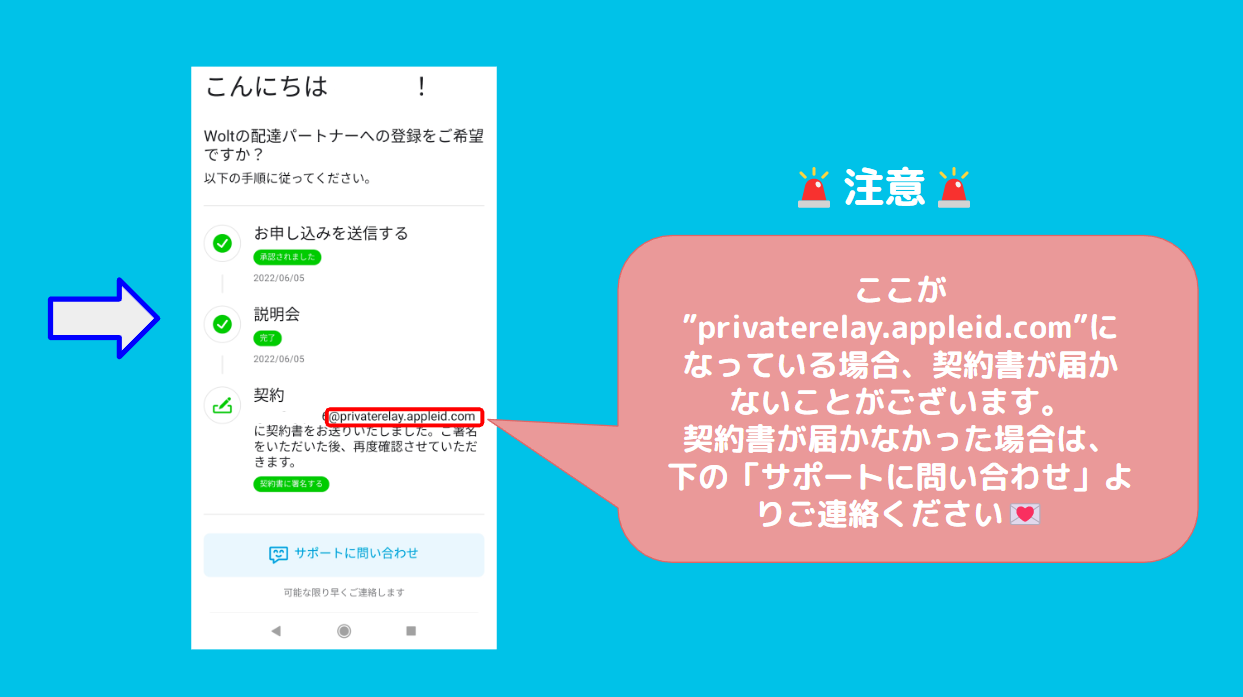
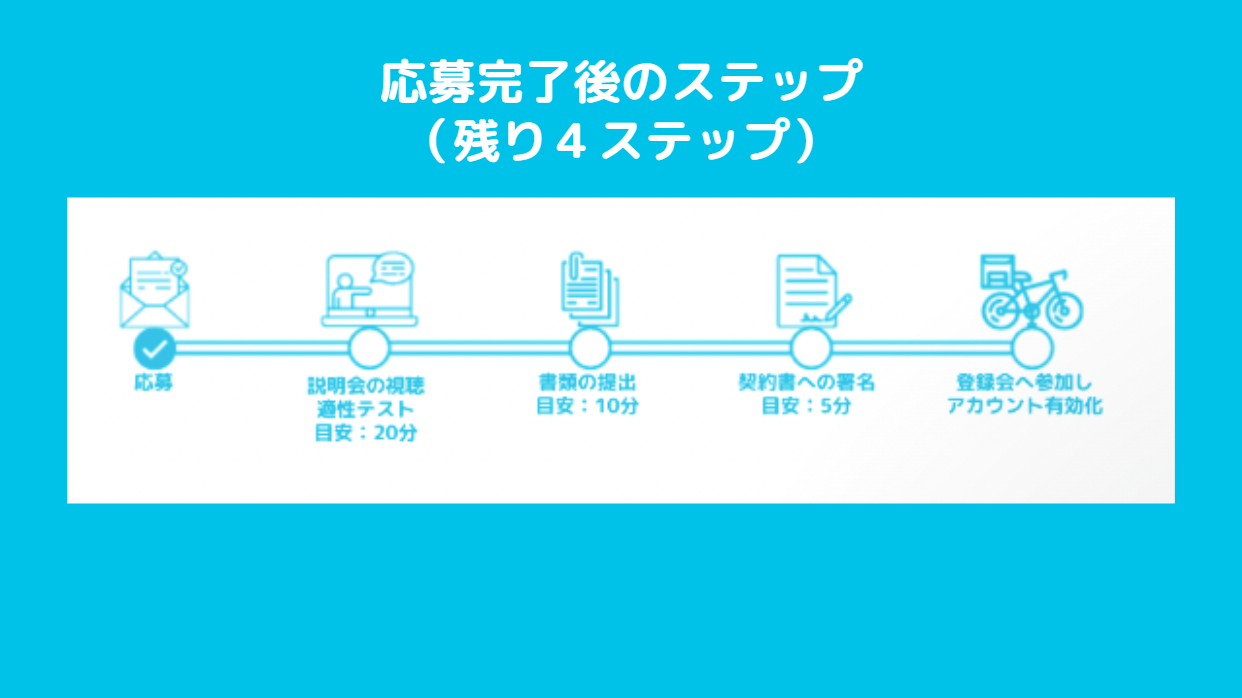
「配達パートナーアカウント」が作成できた後、実際に「Wolt(ウォルト)」の「配達クルー(配達パートナー・配達員)」として「配達の仕事」を始めるには、以下の手順で示した「2つの説明会」に参加する必要があります。
次は、「当日~2営業日以内」に、登録した「メールアドレス」宛てに、「Wolt(ウォルト)」から、次のステップである「登録説明会」への「予約申請フォーム」が載ったメールが届きますので、「Wolt(ウォルト)」からの「メール」が届くまで、定期的に「メールBOX」をチェックしましょう。
(※早ければ、すぐにメールが届きます)
「送られてきたメール」から「登録説明会」の予約をする
「Wolt(ウォルト)」の「配達パートナー(配達員)」としての「アカウント作成」が出来たら、登録したメールアドレス宛に、「Wolt(ウォルト)」から、「登録説明会」の「予約申請フォーム」が貼り付けられた「メール」が送られてきます。
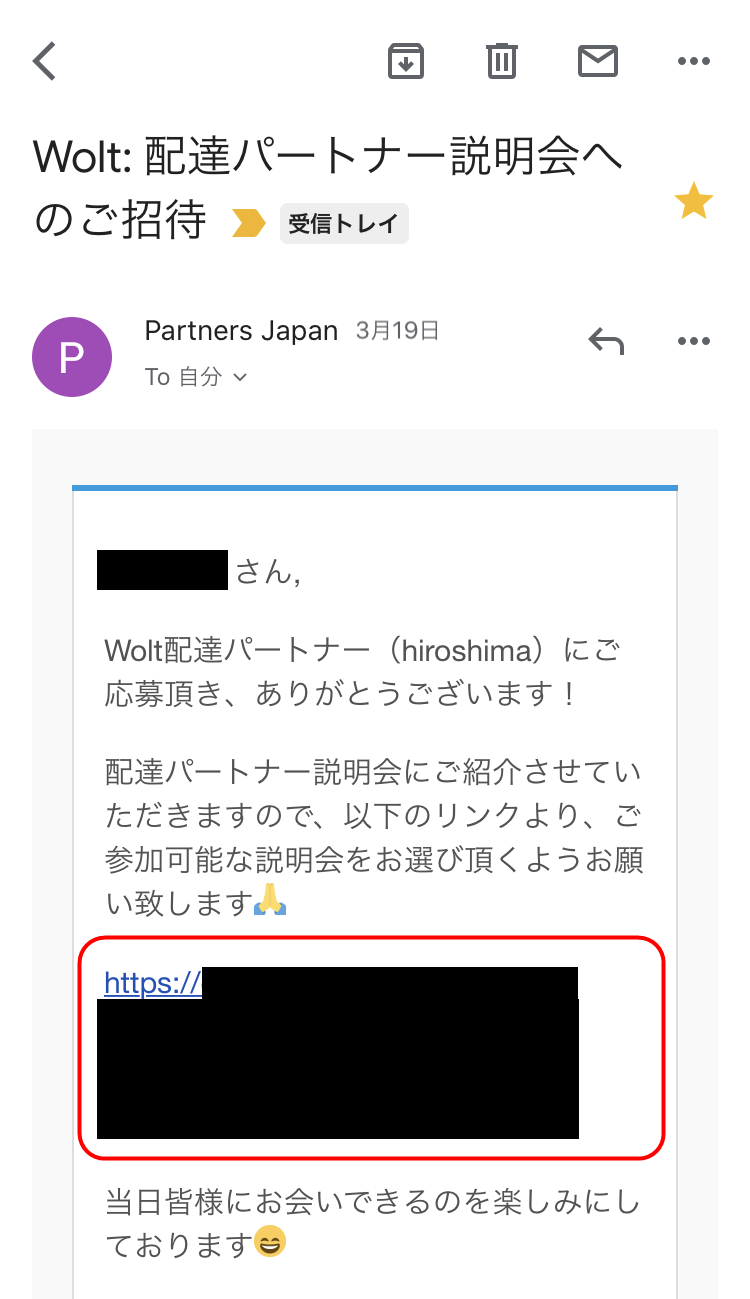
送られてきたメールの本文に記載されている「URL」をクリックして、「予約フォーム」の画面を表示させて下さい。
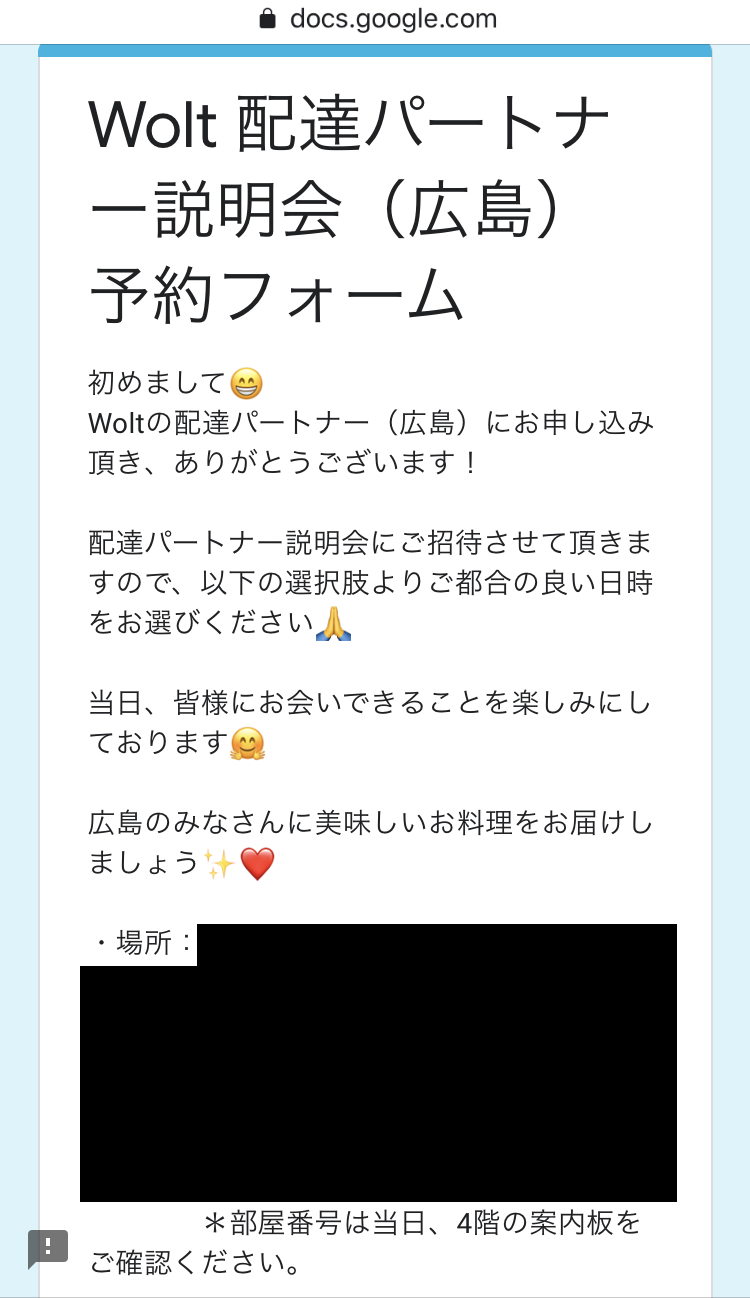
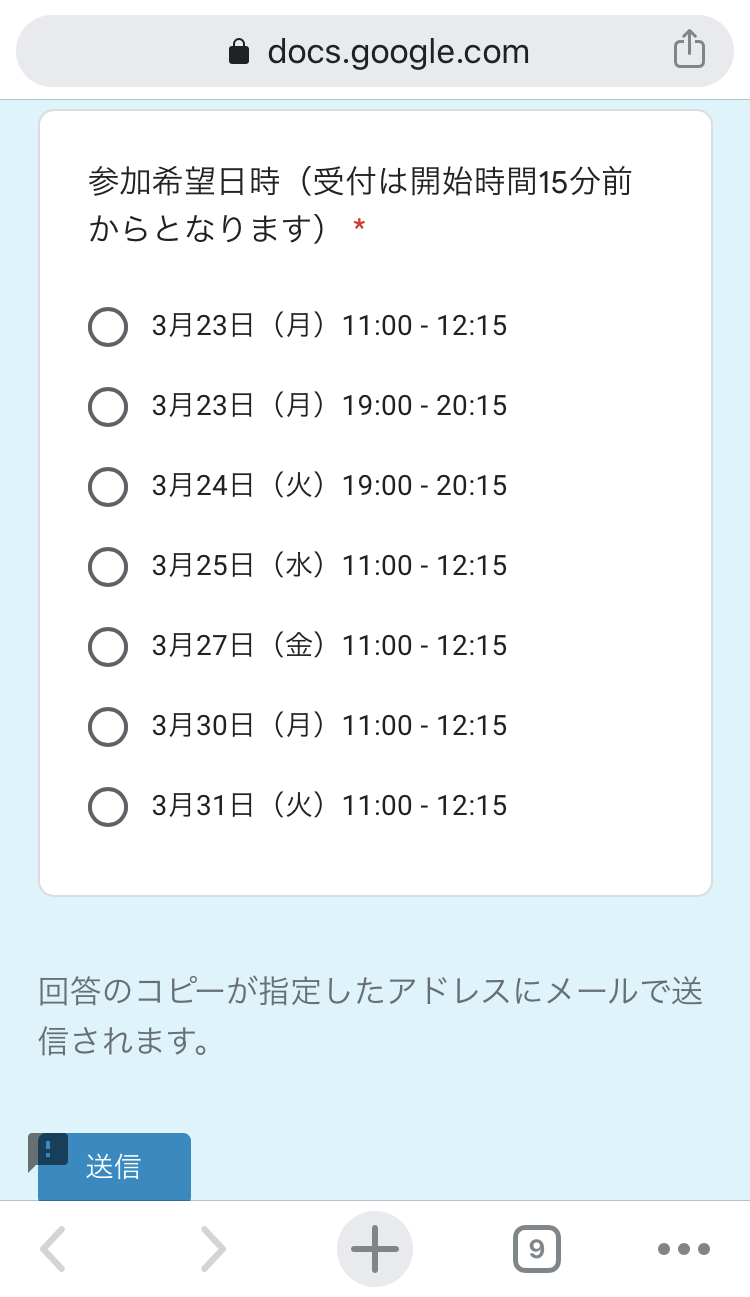
メールで送られて来た「Wolt配達パートナー説明会 予約フォーム」から、希望の「登録説明会」に「チェックマーク」を入れて、画面下にある「送信」ボタンをクリックして、「登録説明会」への予約を行いましょう。
なお、「Woltの配達パートナー登録説明会」には、以下の「持ち物」を持っていく必要がありますので、確認し、用意しておいてください。
「Woltの配達パートナー登録説明会」に必要な「持ち物」
| 必要書類 | 自転車 | 原付バイク | 軽貨物 |
|---|---|---|---|
| プロフィール写真(説明会の時に撮影してもOKです) | ✓ | ✓ | ✓ |
| 配達パートナーアプリをインストールしたスマホ | ✓ | ✓ | ✓ |
| マイナンバー(契約書に入力します) | ✓ | ✓ | ✓ |
| 配達料を振り込んでもらう銀行口座の情報(通帳) | ✓ | ✓ | ✓ |
| 有効期限内の身分証明書の写真(運転免許証・パスポート等) | ✓ | ✓ | ✓ |
| 運転免許証(写真) | × | ✓ | ✓ |
| ナンバープレート(写真) | × | ✓ | ✓(事業用が必要) |
| 自賠責保険証(写真) | × | ✓ | ✓ |
| 車検証または軽自動車届出済証(写真) | × | × | ✓ |
「Woltの配達パートナー登録説明会」の「アカウント有効化」で入力する内容
| 入力する内容 | 自転車 | 原付バイク | 軽貨物(事業用) |
|---|---|---|---|
| マイナンバー | ✓ | ✓ | ✓ |
| 郵便番号 | ✓ | ✓ | ✓ |
| 都道府県 | ✓ | ✓ | ✓ |
| 市区町村 | ✓ | ✓ | ✓ |
| 住所 | ✓ | ✓ | ✓ |
| 銀行名 | ✓ | ✓ | ✓ |
| 銀行コード | ✓ | ✓ | ✓ |
| 支店番号 | ✓ | ✓ | ✓ |
| 口座番号 | ✓ | ✓ | ✓ |
| 銀行口座名 | ✓ | ✓ | ✓ |
| プロフィール写真(添付する) | ✓ | ✓ | ✓ |
| 身分証明書の写真【運転免許証やパスポート等】(添付する) | ✓ | ✓ | ✓ |
| 在留カード【外国籍の方のみ】(添付する) | ※ | ※ | ※ |
| 運転免許証【原付バイク・軽貨物で配達を希望する方のみ】(添付する) | × | ✓ | ✓ |
| ナンバープレート【原付バイク・軽貨物で配達を希望する方(事業用のナンバープレート)のみ】(添付する) | × | ✓ | ✓(事業用) |
| 自賠責保険証【原付バイク・軽貨物で配達を希望する方のみ(ナンバープレート情報が載っているもの)】(添付する) | × | ✓ | ✓ |
| 車検証または軽自動車届出済証【バイク(125cc~249cc)=軽自動車届出済証、軽自動車またはバイク(250cc以上)=自動車車検証(車検証)】(添付する) | × | × | ✓ |
※「外国籍」の方は、「在留カード」の写真の添付が必要になりますので、「在留カード」も用意していきましょう。
Wolt広島エリア配達員登録|ウォルト広島市エリア配達パートナーなり方・プロモコード【まとめ】
Wolt広島エリア配達員登録|ウォルト広島市エリア配達パートナー登録説明会・配達バッグレンタル

「Wolt(ウォルト)」の「公式サイト」や「公式アプリ」から、「配達パートナー登録」をした段階では、以下のような画面のままで、先に進むことが出来なくなります。
ここから先の画面に進むためには、「Wolt(ウォルト)」が開催している「登録説明会」に参加することが、「必須」となります。
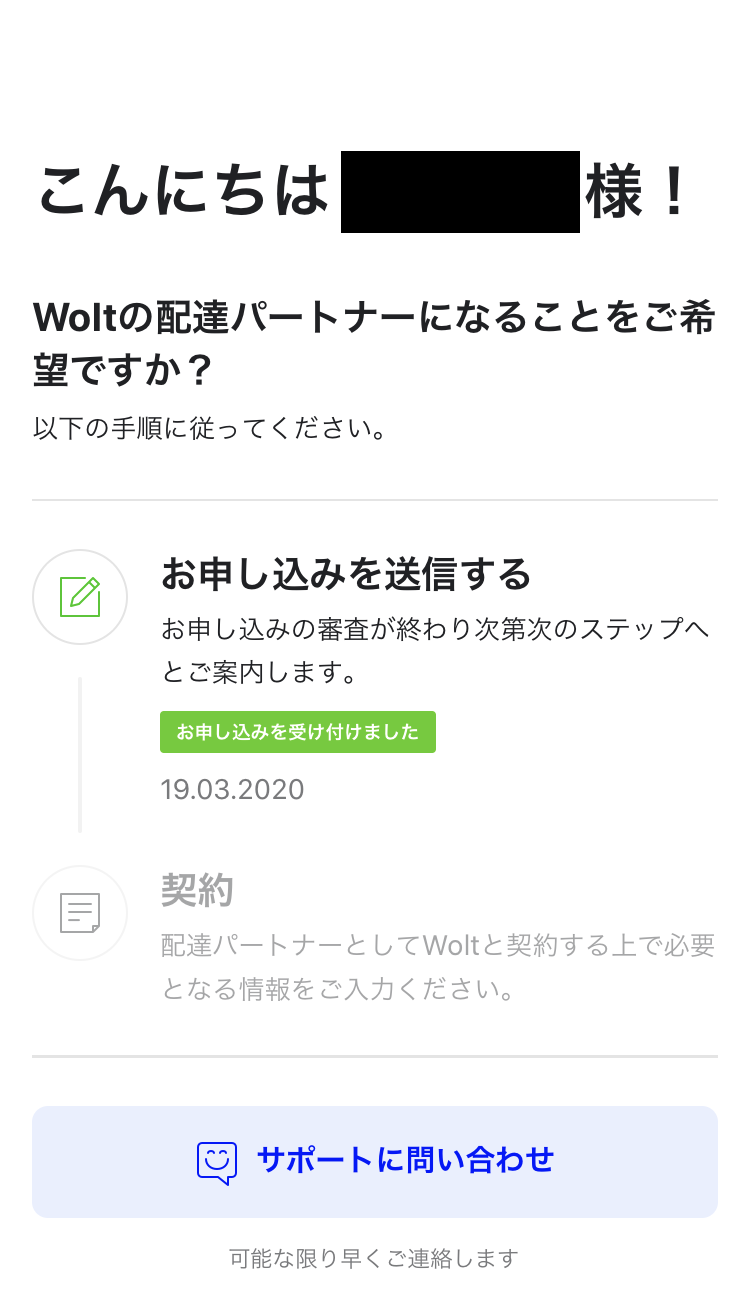
ですので、「Wolt(ウォルト)」の「公式サイト」や「公式アプリ」から、「配達パートナー登録」が完了した人は、次は「Wolt(ウォルト)」から送られてきたメールの、「配達パートナー説明会」の「予約フォーム」から、実際に「登録説明会」の予約を行い、必ず「説明会」に参加して下さい。
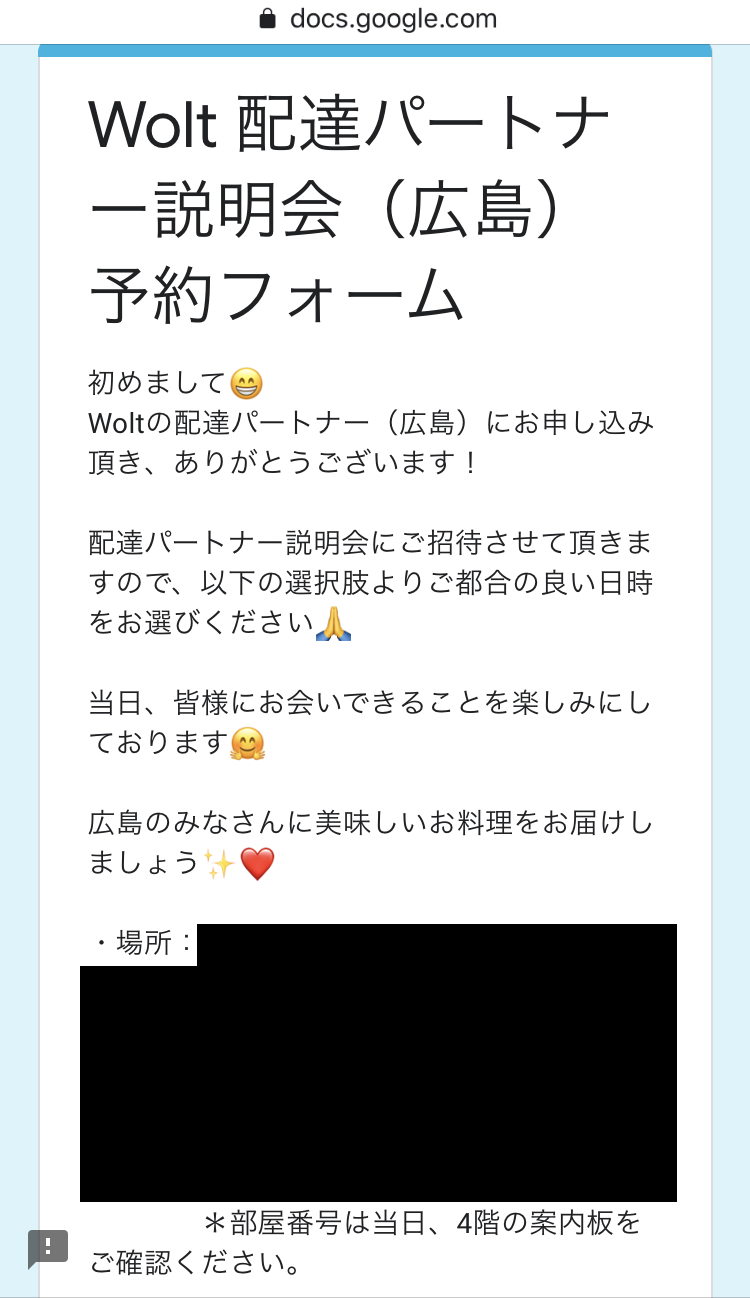
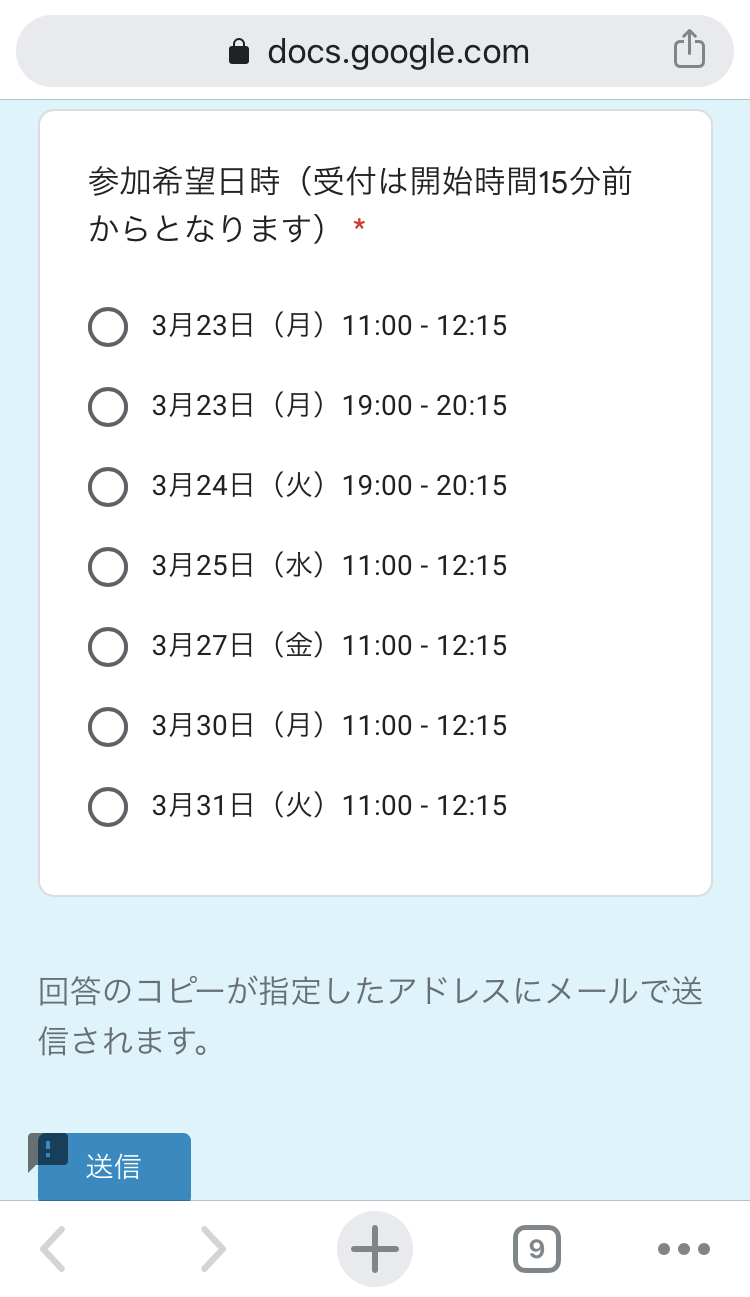
「Wolt配達パートナー説明会」の「予約フォーム」から、「登録説明会」を予約した上で、「予約日の当日」に、「Wolt(ウォルト)」が指定した「登録説明会」の場所に行き、「説明会」を受けるようにして下さい。
ちなみに、「Woltの配達パートナー登録説明会」には、以下の「持ち物」を持っていく必要がありますので、「登録説明会」に「必要な持ち物」を用意した上で、実際の「登録説明会」に行くようにしましょう。
「Woltの配達パートナー登録説明会」に必要な「持ち物」
| 必要書類 | 自転車 | 原付バイク | 軽貨物 |
|---|---|---|---|
| プロフィール写真(説明会の時に撮影してもOKです) | ✓ | ✓ | ✓ |
| 配達パートナーアプリをインストールしたスマホ | ✓ | ✓ | ✓ |
| マイナンバー(契約書に入力します) | ✓ | ✓ | ✓ |
| 配達料を振り込んでもらう銀行口座の情報(通帳) | ✓ | ✓ | ✓ |
| 有効期限内の身分証明書の写真(運転免許証・パスポート等) | ✓ | ✓ | ✓ |
| 運転免許証(写真) | × | ✓ | ✓ |
| ナンバープレート(写真) | × | ✓ | ✓(事業用が必要) |
| 自賠責保険証(写真) | × | ✓ | ✓ |
| 車検証または軽自動車届出済証(写真) | × | × | ✓ |
「Woltの配達パートナー登録説明会」の「アカウント有効化」で入力する内容
| 入力する内容 | 自転車 | 原付バイク | 軽貨物(事業用) |
|---|---|---|---|
| マイナンバー | ✓ | ✓ | ✓ |
| 郵便番号 | ✓ | ✓ | ✓ |
| 都道府県 | ✓ | ✓ | ✓ |
| 市区町村 | ✓ | ✓ | ✓ |
| 住所 | ✓ | ✓ | ✓ |
| 銀行名 | ✓ | ✓ | ✓ |
| 銀行コード | ✓ | ✓ | ✓ |
| 支店番号 | ✓ | ✓ | ✓ |
| 口座番号 | ✓ | ✓ | ✓ |
| 銀行口座名 | ✓ | ✓ | ✓ |
| プロフィール写真(添付する) | ✓ | ✓ | ✓ |
| 身分証明書の写真【運転免許証やパスポート等】(添付する) | ✓ | ✓ | ✓ |
| 在留カード【外国籍の方のみ】(添付する) | ※ | ※ | ※ |
| 運転免許証【原付バイク・軽貨物で配達を希望する方のみ】(添付する) | × | ✓ | ✓ |
| ナンバープレート【原付バイク・軽貨物で配達を希望する方(事業用のナンバープレート)のみ】(添付する) | × | ✓ | ✓(事業用) |
| 自賠責保険証【原付バイク・軽貨物で配達を希望する方のみ(ナンバープレート情報が載っているもの)】(添付する) | × | ✓ | ✓ |
| 車検証または軽自動車届出済証【バイク(125cc~249cc)=軽自動車届出済証、軽自動車またはバイク(250cc以上)=自動車車検証(車検証)】(添付する) | × | × | ✓ |
※「外国籍」の方は、「在留カード」の写真の添付が必要になりますので、「在留カード」も用意していきましょう。

「Wolt配達パートナー説明会」では、以下の「3つの項目」についての話があります。
Wolt配達パートナー説明会の内容と流れ
- 「Woltについて」&「配達パートナー業務について」
- 「配達パートナーアカウントの有効化」&「本人確認書類の提出」
- 「次のステップ(アプリの使い方&公式グッズ受渡説明会)の説明」
この「Wolt配達パートナー説明会」に参加することで、「アカウントを有効化」してもらうことができます。
これで、ようやく「Woltの配達パートナー専用アプリ」が、以下のような画面に移行します。
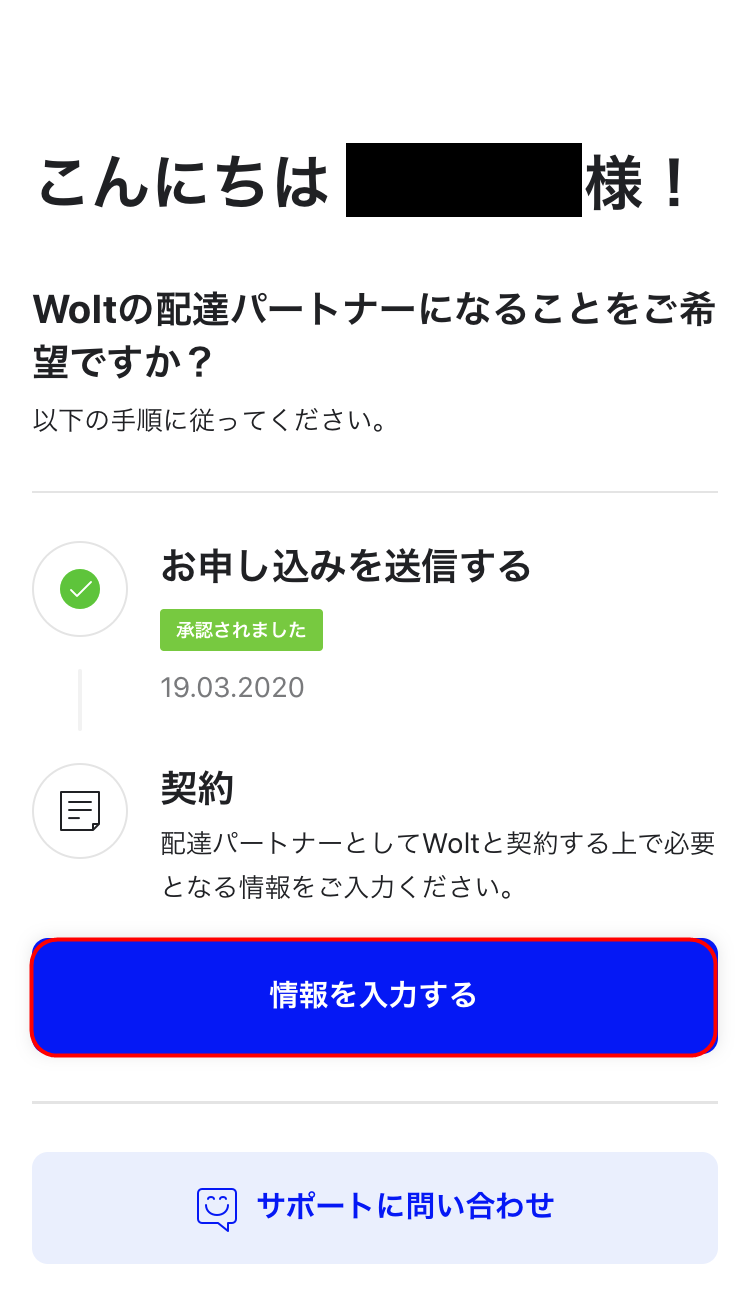
参加中の「Wolt配達パートナー説明会」でも、「本人確認書類」を提出することが出来ますので、まずは「会場」で「アカウントを有効化」してもらうと出現する、青色の「情報を入力する」ボタンをタップして下さい。
「情報を入力する」ボタンをタップすると、以下のような画面が表示されますので、「登録に必要な情報を入力」、そして「写真を添付」していきましょう。
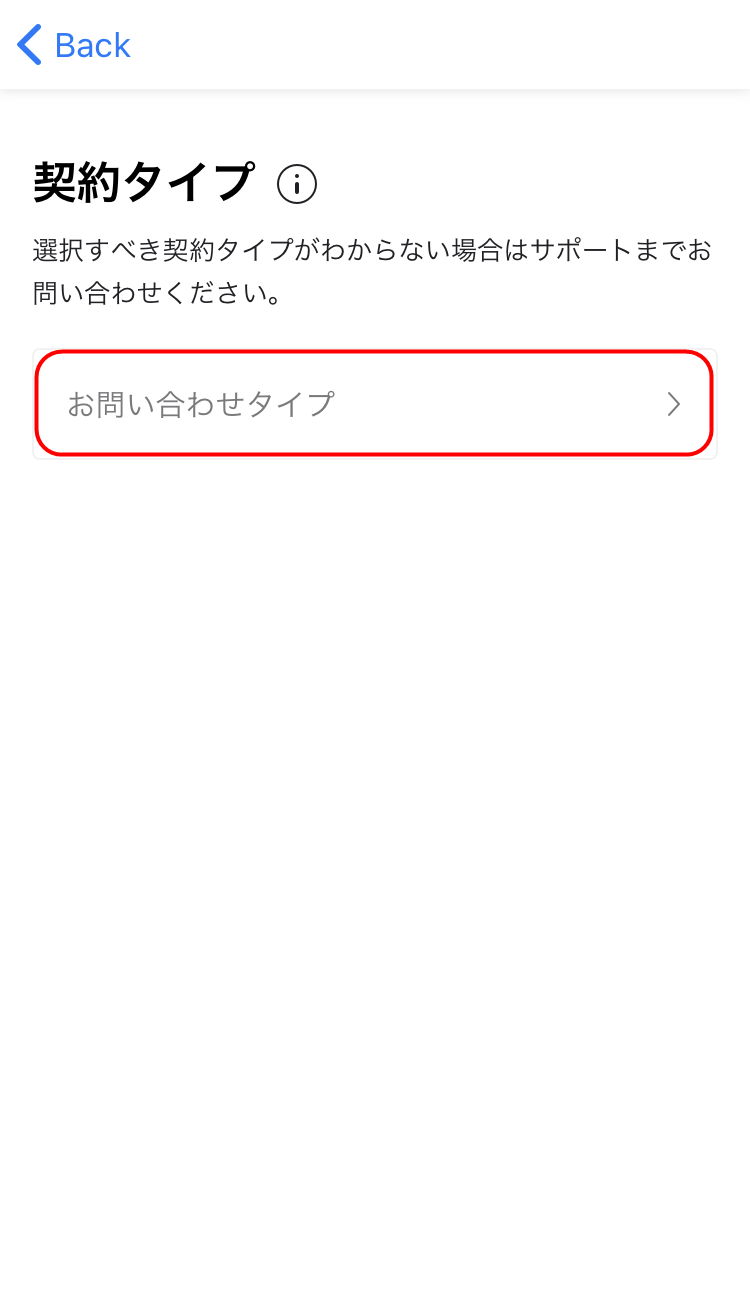
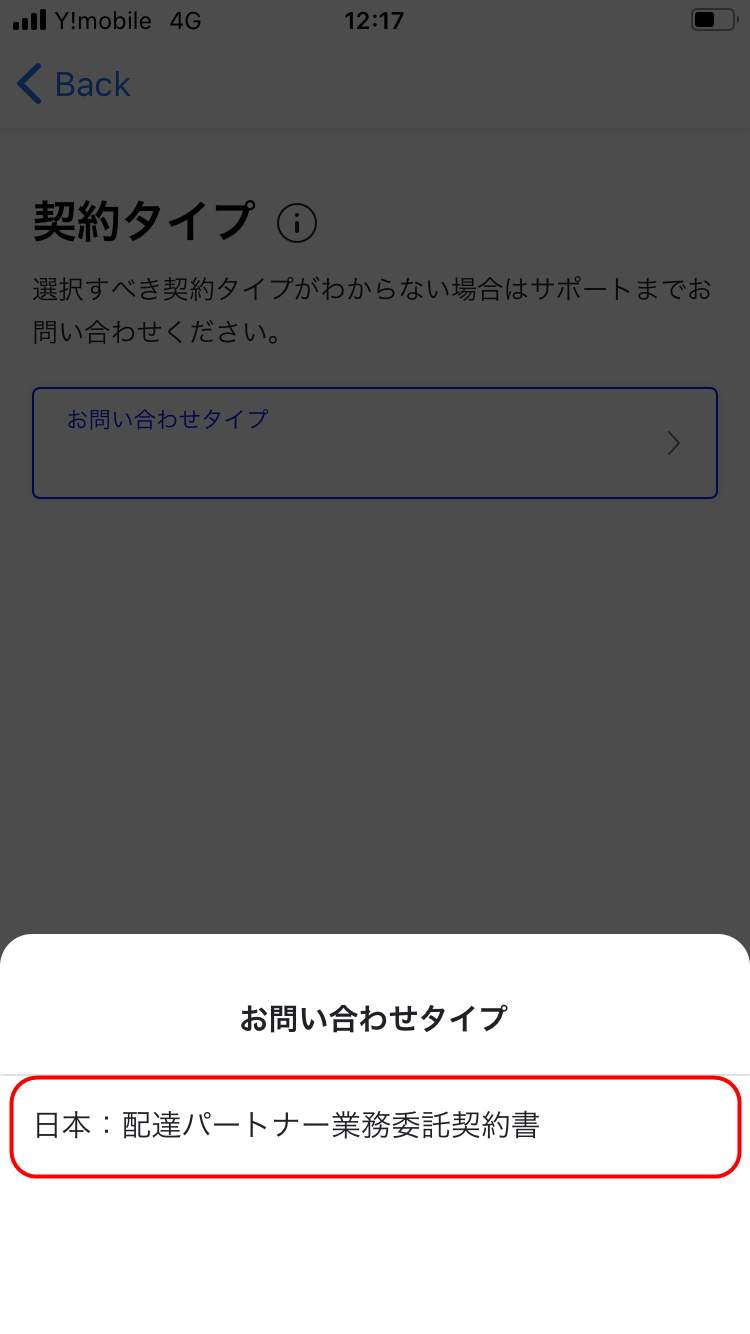
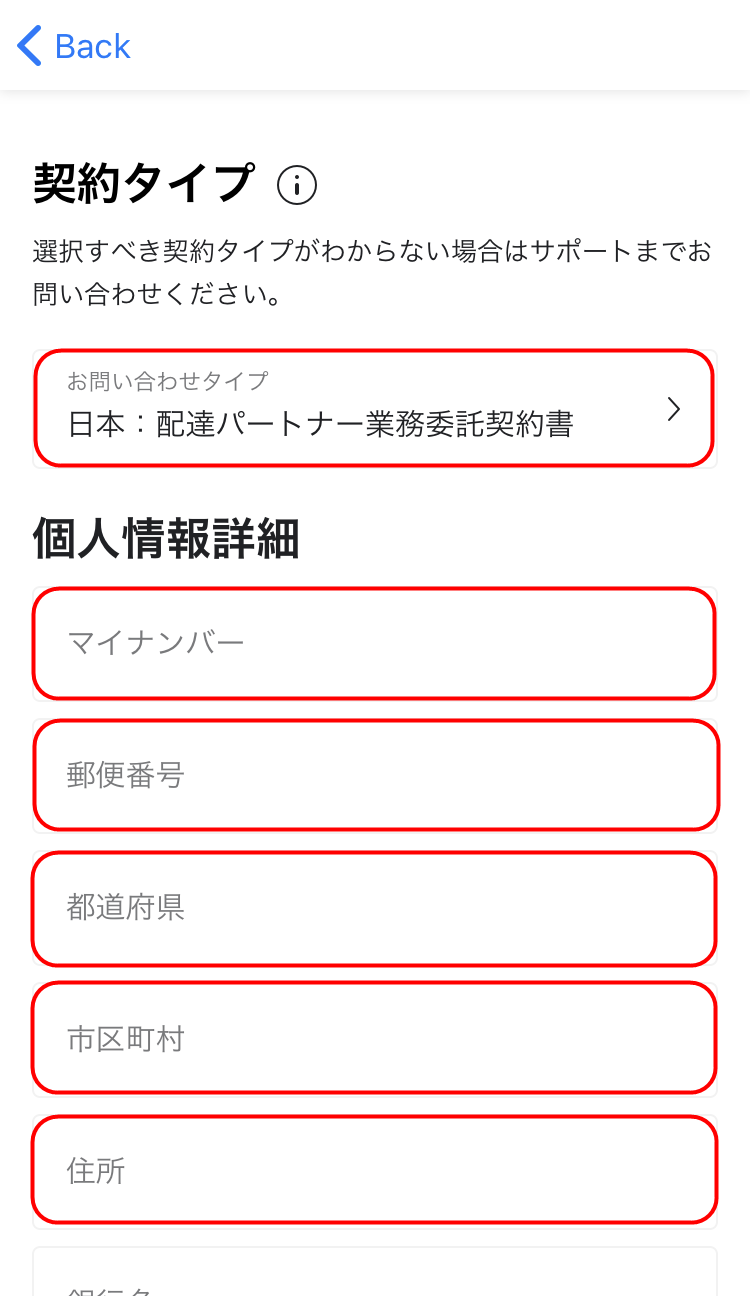
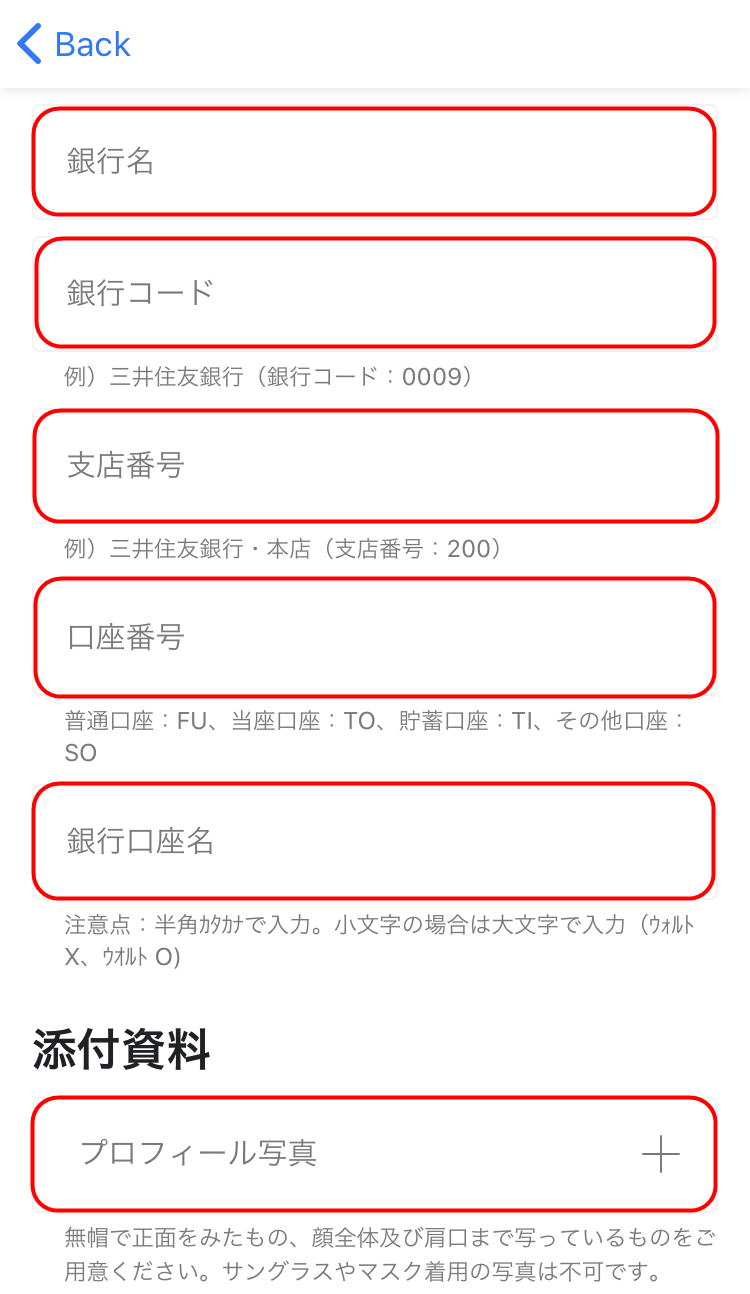
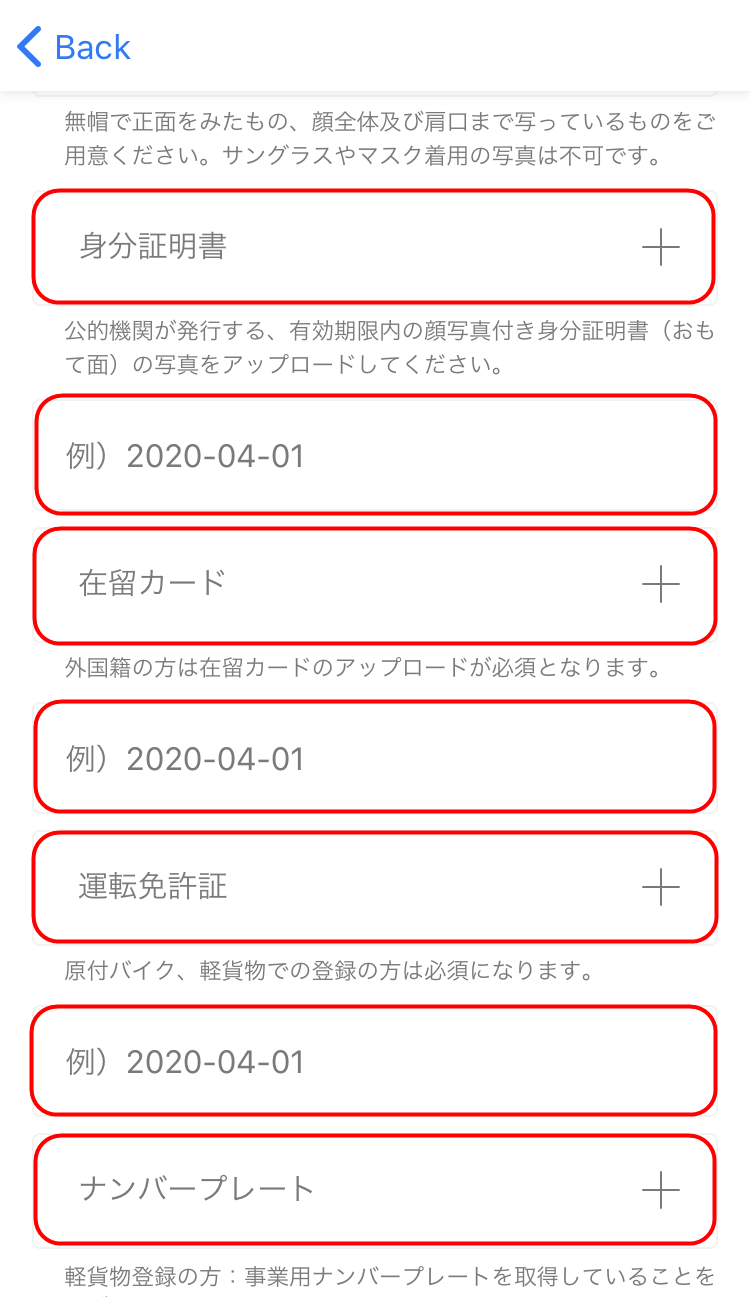
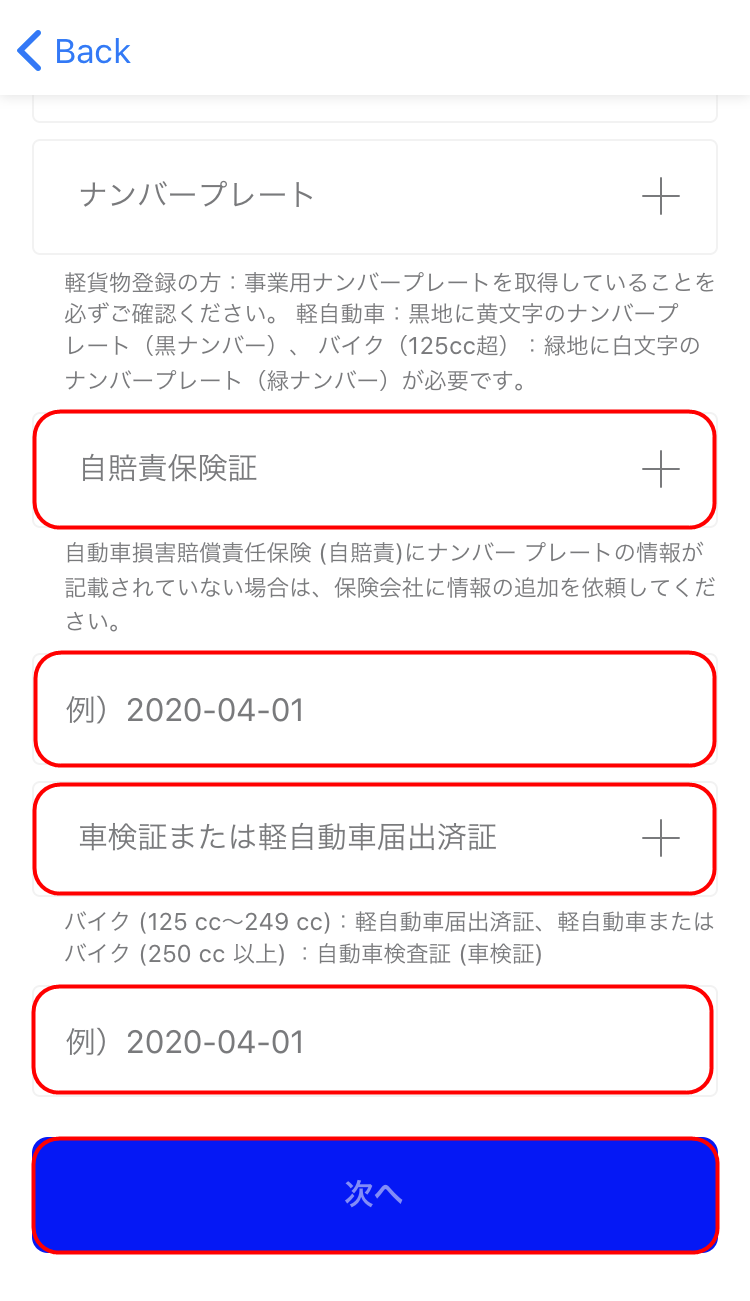
「登録に必要な情報の入力」、そして「写真の添付」が、全て完了したら、画面下の「次へ」ボタンをタップして下さい。
「次へ」ボタンをタップすると、「Wolt配達パートナー専用アプリ」の「契約」の項目に色が付き、「契約書に署名する」という文字が表示されるようになります。
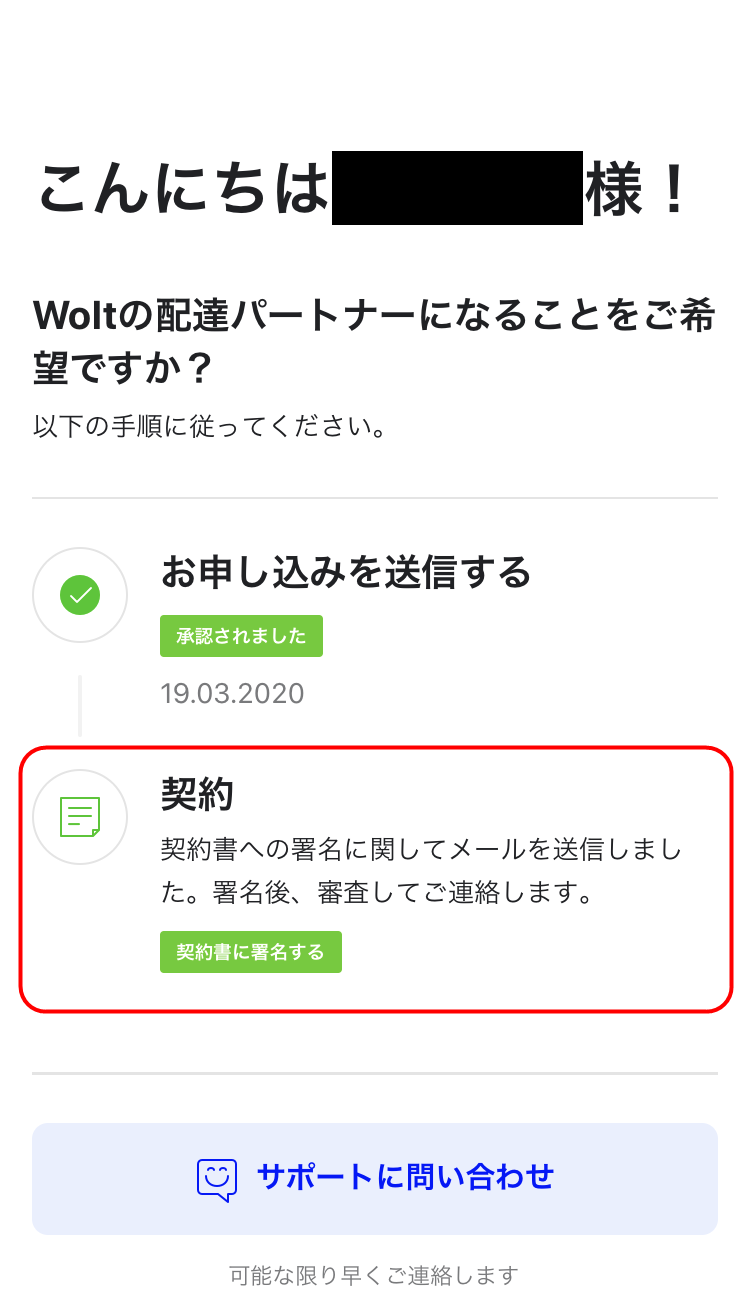
「契約書に署名する」という文字が表示されたら、登録した「メールアドレス」宛てに、後で「Wolt(ウォルト)」から「電子契約書」が送られてきます。
「登録したメールアドレス」の「メールBOX」を確認して、その「電子契約書」を開き、「マイナンバー」や「署名」を行うと、「配達パートナーアカウント」が、完全に「有効化」されます。
第1回目の「登録説明会」の内容は、ここまでとなります。
所要時間は「約1時間15分ほど」で終わります。
次のステップとしては、「①送られてきた電子契約書に必要事項を入力&署名」⇒「②アプリの使い方&公式グッズ受渡説明会を予約する」⇒「③アプリの使い方&公式グッズ受渡説明会に参加する」ことで、「Wolt(ウォルト)」の「配達員(配達パートナー)」として、ようやく「配達の仕事」が出来るようになります。
もう少しですので、頑張っていきましょう。
「Wolt(ウォルト)」から送られてくる「電子契約書」を確認し、署名をする
「Wolt(ウォルト)」の第1回目の「登録説明会」で、「個人情報の入力」と「提出書類の写真の添付」が全て完了した人には、早くて「1時間後くらい(時間がかかる場合もあります)」で、「登録したメールアドレス」宛てに、「Wolt(ウォルト)」から「電子契約書」が届きます。
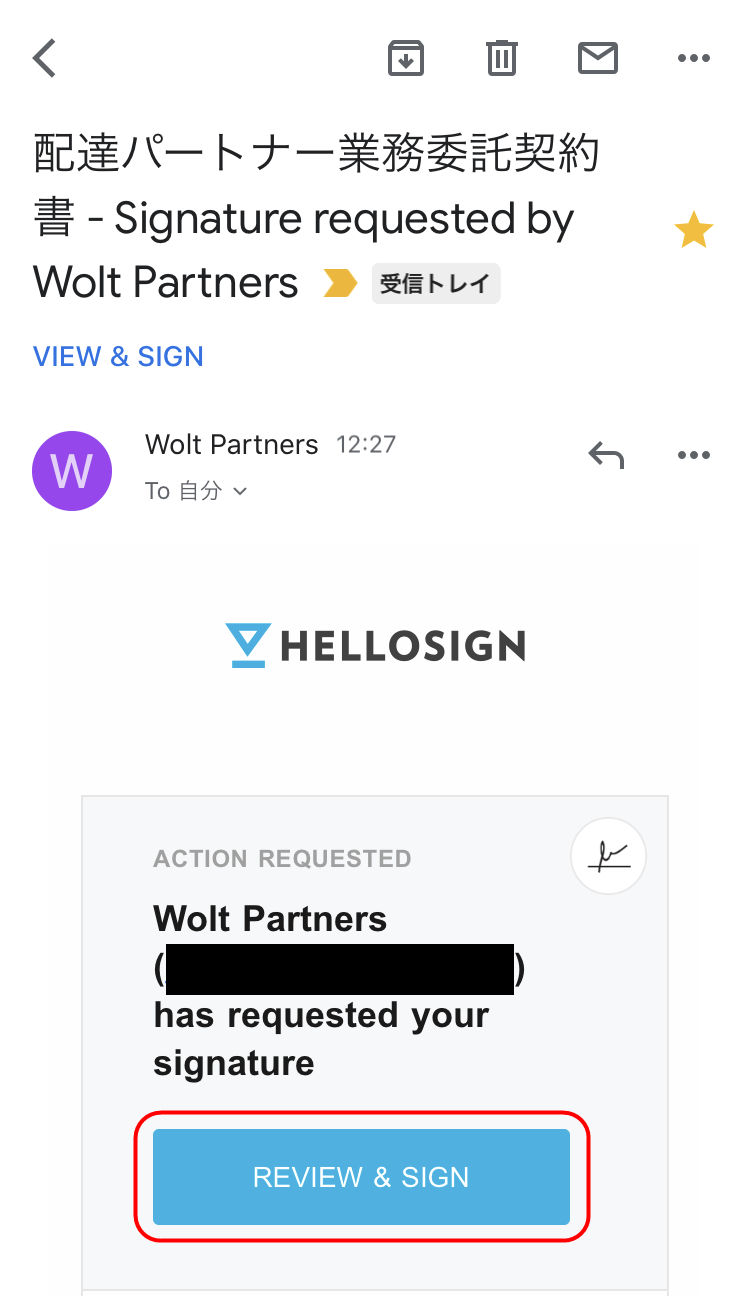
「Wolt(ウォルト)」から届く、「電子契約書」のメールを開き、「REVIEW&SIGN」のボタンをタップして下さい。
「REVIEW&SIGN」のボタンをタップすると、「Wolt(ウォルト)」の「契約書」が開きますので、内容を確認した上で、「氏名」「マイナンバー」「メールアドレス」部分を入力して、右上の「NEXT」ボタンをタップして下さい。
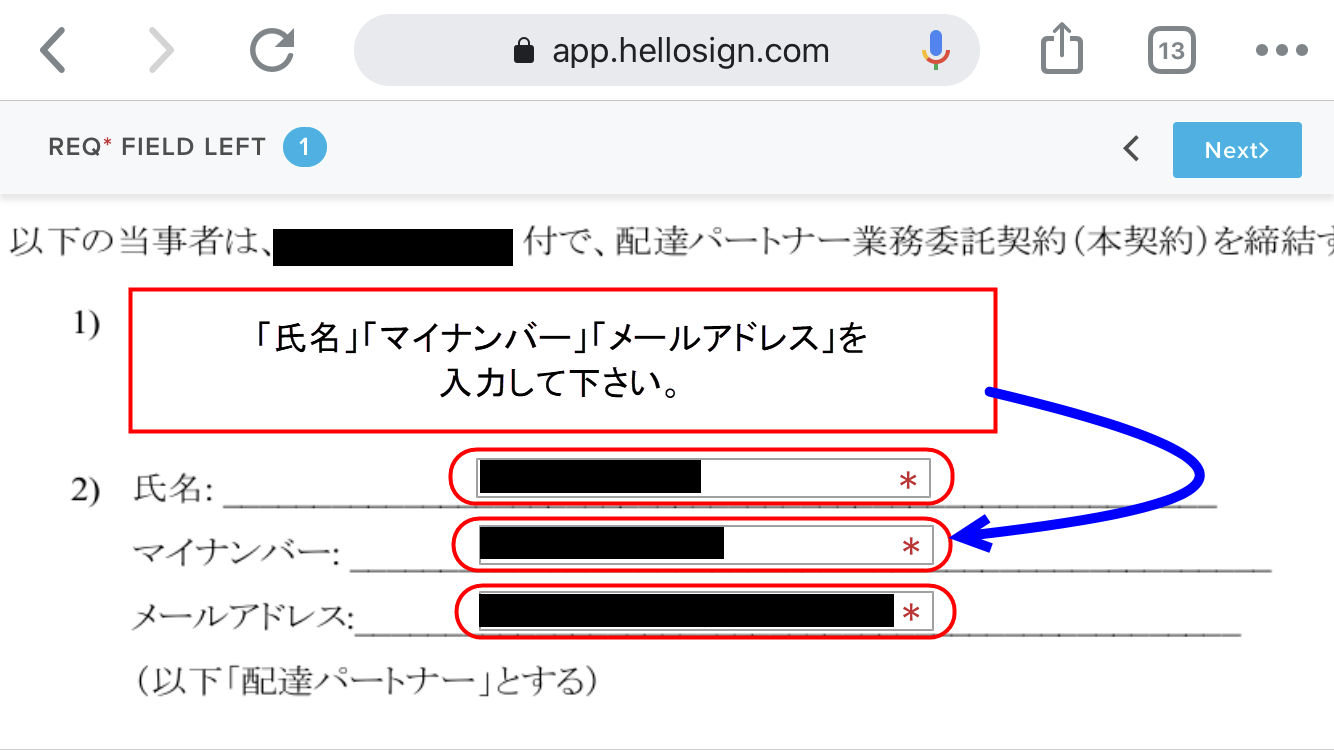
「NEXT」ボタンをタップしたら、画面下にある「署名欄」に、画面タッチで「自分の名前の署名」を書いて入力して下さい。
「自分の名前の署名」を書いたら、画面右上の「Continue」ボタンをタップして下さい。
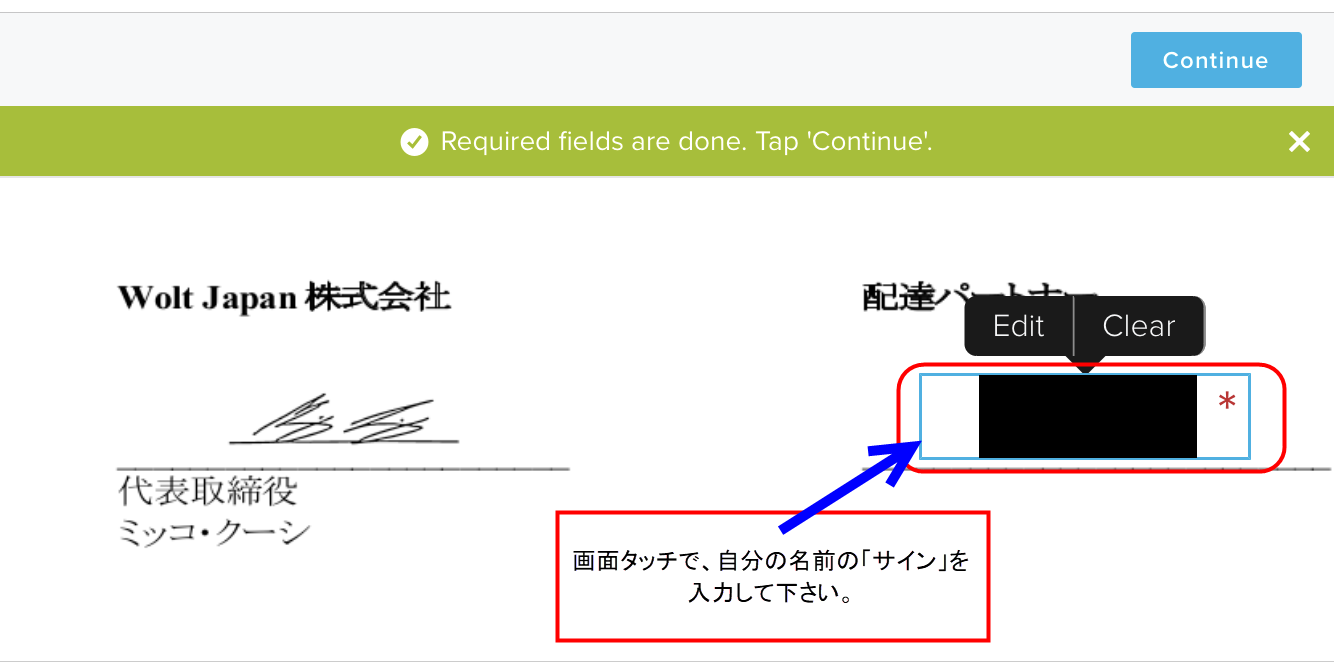
これで、「Wolt(ウォルト)」の「電子契約書」への入力は完了です。
次は、最後のセッションである「アプリの使い方&公式グッズ(配達バッグなど)の受け渡し説明会」に予約をして、実際に参加すると、いよいよ「Wolt(ウォルト)」の「配達員(配達パートナー)」として、「配達の仕事」が開始出来るようになります。
「Wolt(ウォルト)」の「アプリの使い方&公式グッズ受け渡し説明会」に予約し、参加する
「Wolt(ウォルト)」の「電子契約書」への入力や「サイン」が完了すると、「登録したメールアドレス」宛てに、「Wolt(ウォルト)」から、最終ステップである「アプリの使い方&公式グッズ受け渡し説明会」への「予約フォーム」が、送られてきます。
「予約フォーム」に記載のある日程から、参加できる日を選択して、「アプリの使い方&公式グッズ受け渡し説明会」への予約を完了させて下さい。
「Wolt(ウォルト)」から、以下のような「アプリの使い方&公式グッズ受け渡し説明会」への「予約フォーム」が送られてきましたら、メール本文中の「URLリンク」をクリックして下さい。
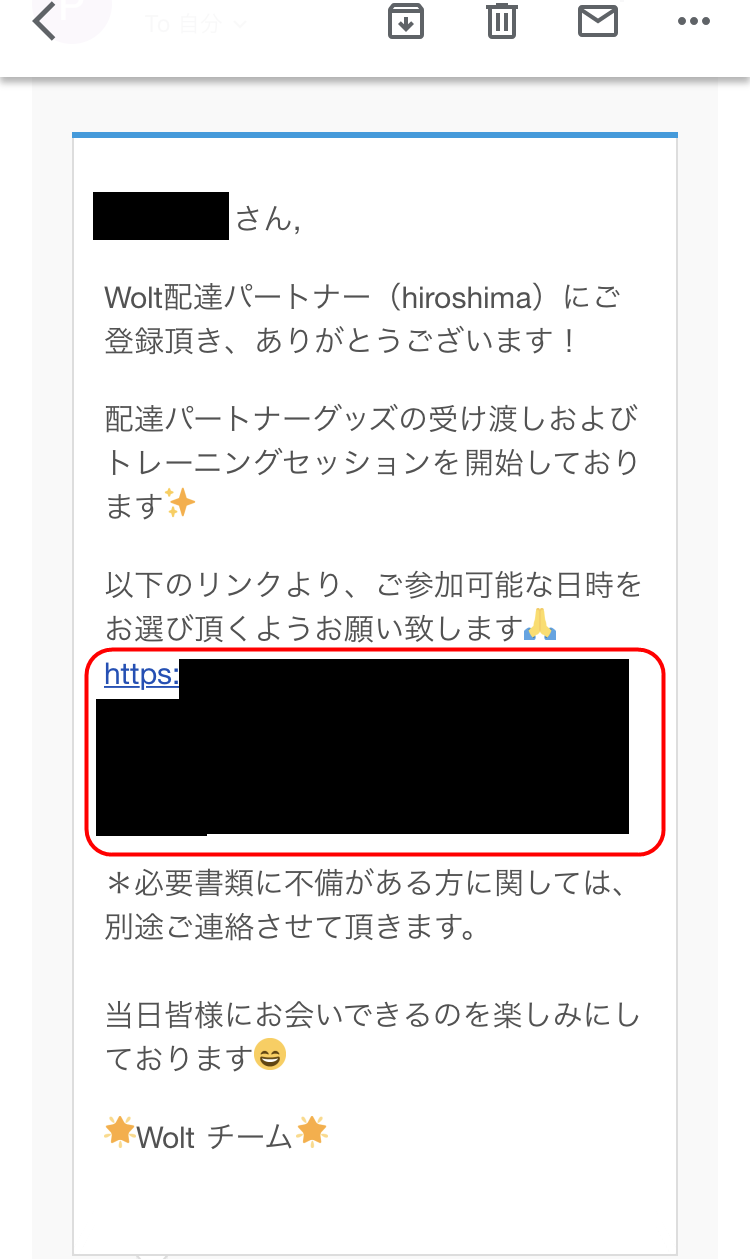
メール本文中の「URLリンク」をクリックすると、「アプリの使い方&公式グッズ受け渡し説明会」への「予約フォーム」が開きますので、「名前」や「メールアドレス」などを入力し、「開催場所」と「日程」をチェックして下さい。
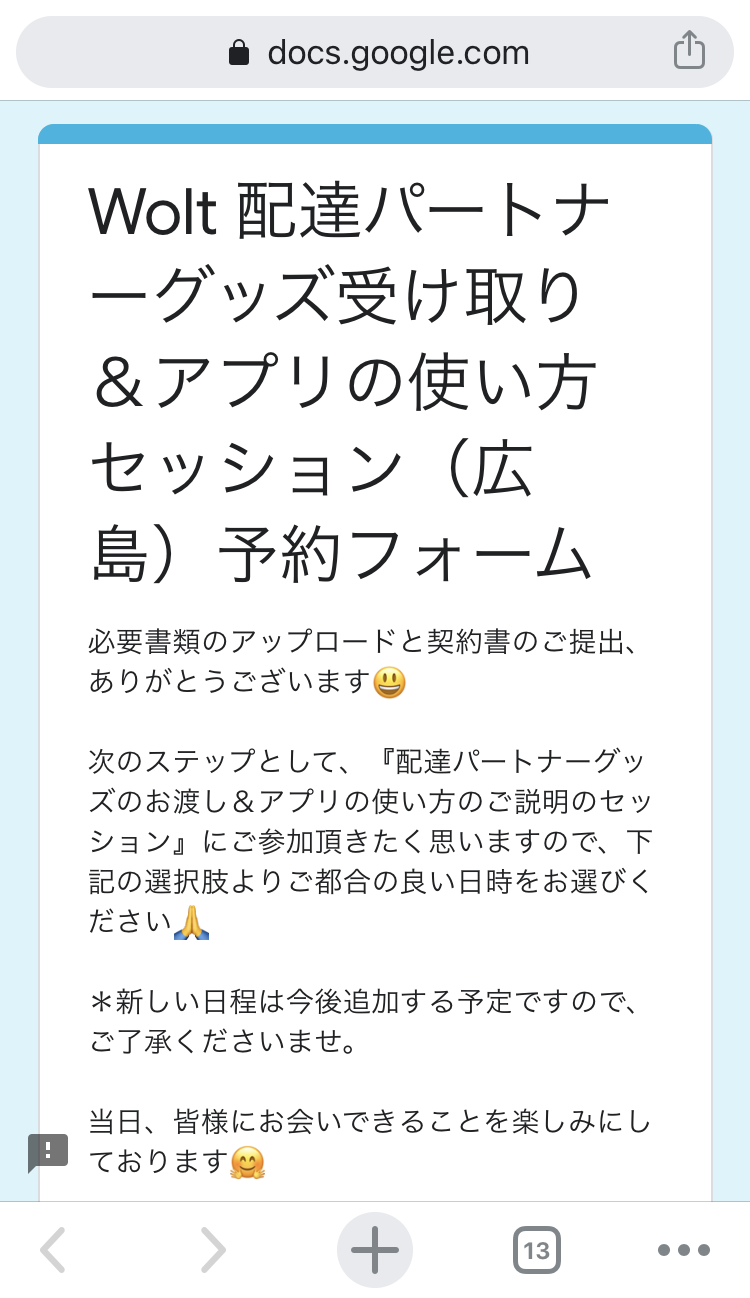
次に、自分が参加できる「参加希望日時」に「チェックマーク」を入れて、「送信」ボタンをクリックして、「予約フォーム」を送信して下さい。
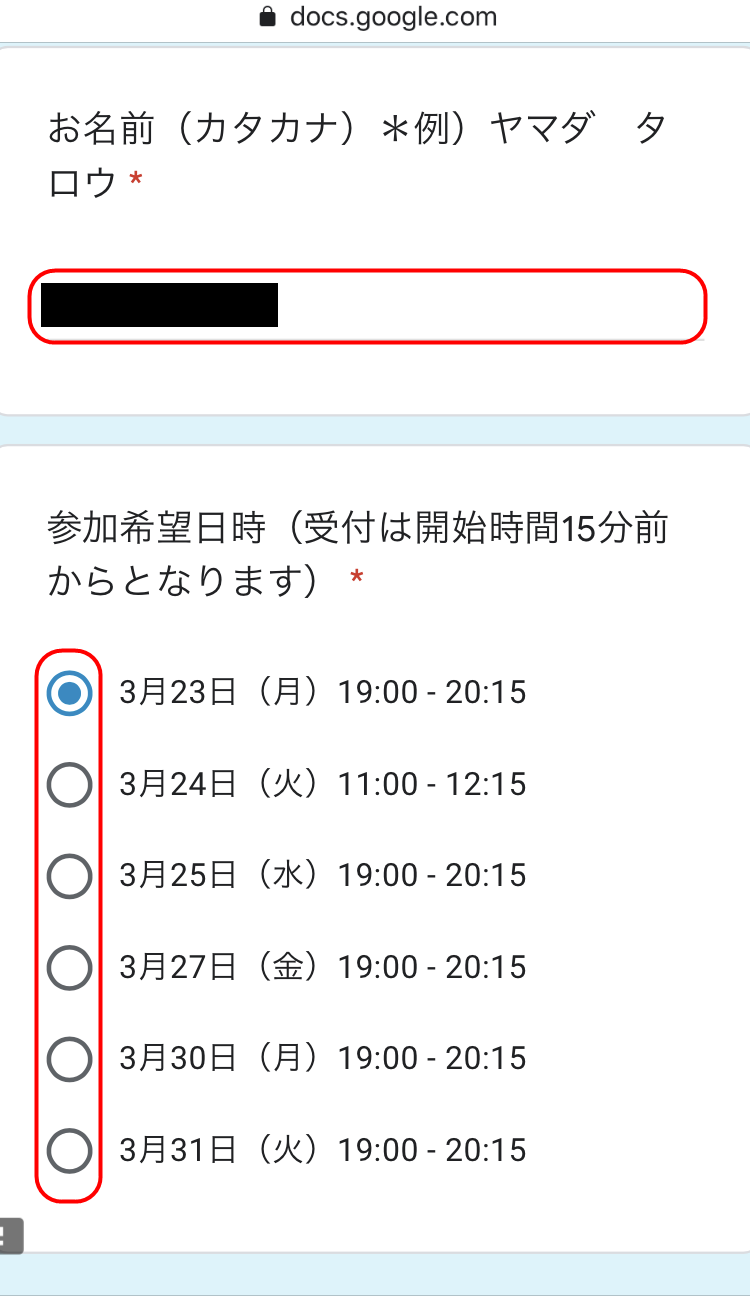
「アプリの使い方&公式グッズ受け渡し説明会」への「予約フォーム」の送信が完了すると、「Wolt(ウォルト)」の「サポート」から以下のような「メール」が届きます。
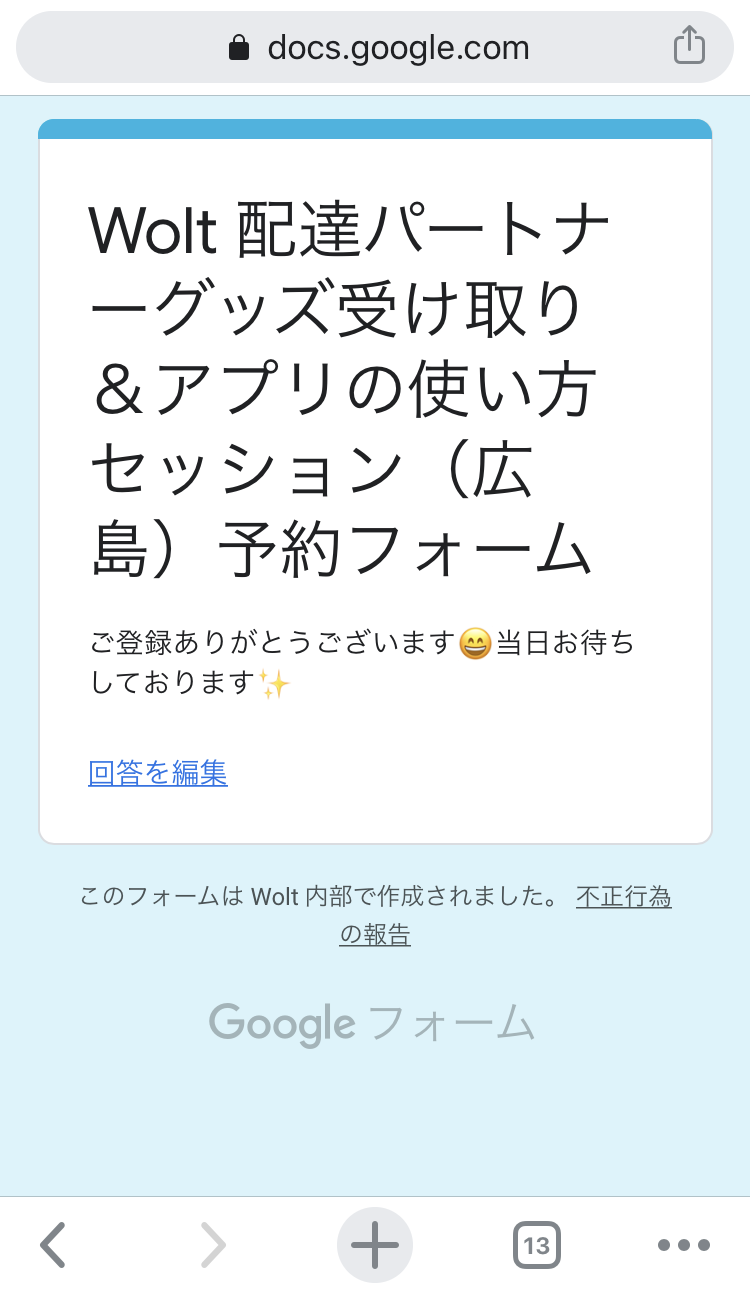
あとは、予約した当日に、「指定の場所」へ行き、「Wolt(ウォルト)」の「アプリの使い方&公式グッズ受け渡し説明会」に参加すれば、いよいよ「Wolt(ウォルト)」の「配達員(配達パートナー)」として「配達の仕事」を始められるようになります。
ちなみに、「Wolt(ウォルト)」の「アプリの使い方&公式グッズ受け渡し説明会」へは、特にこれといった「持ち物」は必要ありませんが、「配達の仕事」で使用する「配達用バッグ」や「Tシャツ」「ジャケット」「帽子(キャップ)」といった「Wolt(ウォルト)」の「公式グッズ」を持ち帰る必要があるので、なるべく「手荷物」や「荷物」も少なくして、「軽装」で行くようにして下さい。
- 最初の「登録説明会」と、最終ステップである「アプリの使い方&公式グッズ受け渡し説明会」が、同じ日にある場合は、「電子契約書」への「サイン」までを、しっかりと完了している人なら、その日のうちに、全ての「説明会」を1日で受けることも出来ます。ですので、2日に分けて参加するのが難しい場合や、効率よく「説明会」に参加したい人は、「Wolt(ウォルト)」から送られてくる「メール」に返信する形で、「サポート」の人に、最初の「登録説明会」と、最終ステップである「アプリの使い方&公式グッズ受け渡し説明会」が「同日にやっている日」を聞いて、その日を狙って「説明会」に予約するようにしましょう。
「Wolt(ウォルト)」の「アプリの使い方&公式グッズ受け渡し説明会」も、所要時間が「約1時間15分」程かかります。
「Wolt(ウォルト)」の「アプリの使い方&公式グッズ受け渡し説明会」の内容は以下の通りです。
「アプリの使い方&公式グッズ受け渡し説明会」の内容
- 「配達パートナーアプリの使い方」の説明を受ける
- 「配達用バッグ」「帽子(キャップ)」「Tシャツ」「「ジャケット」の貸し出しを受ける
「Wolt(ウォルト)」では、他の「フードデリバリーサービス」との差別化を図るために、「ブランド・イメージ」に沿った「公式グッズ」を着用しての「配達」が、義務付けられています。
配達パートナーが身に付けるWolt公式グッズ
- Woltロゴの入った「Tシャツ」
- Woltロゴの入った「ジャケット」
- Woltロゴの入った「キャップ(帽子)」
- Woltロゴの入った「配達用バッグ(カバン)」
- その他 希望に応じた「アイテム」もある
なお、初期セットとして「Tシャツ×2枚」「ジャケット×1枚」「キャップ×1個」「配達用カバン×1個」が、全ての「配達パートナー」に「配布」されます。

Wolt公式の「Tシャツ」と「ジャケット」

Wolt公式の「配達バッグ」と「キャップ(帽子)」
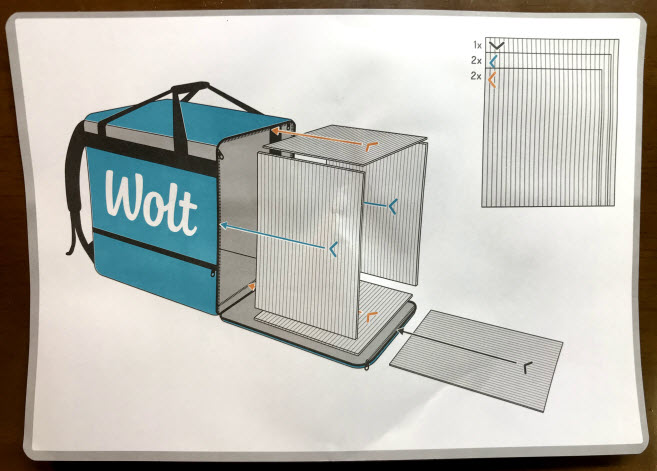
Wolt配達バッグ(配達カバン)の組み立て方マニュアル(説明書)
ただし、これらのグッズは、貰えるわけではなく、「レンタル料金の5000円」を一時的に支払って、「Wolt(ウォルト)」から「レンタル」する形で、利用することになります。(※デポジット料金は、実際に、配達で稼いだ報酬から、後日、差し引かれます)
また、この「公式グッズ」を「レンタル」するための「デポジット料金」は、最終的に、「Wolt(ウォルト)」の「配達員(配達パートナー)」を辞める時に、借りていた「公式グッズ」を、「Wolt(ウォルト)」へ全て返却すると、「レンタル料金」として支払っていた「5000円」も戻ってくる仕組みになっているので、安心して下さい。
「Wolt(ウォルト)」の「アプリの使い方&公式グッズ受け渡し説明会」が終わると、後は、実際に「Wolt(ウォルト)」の「サービスエリア(対応地域)」の中に入り、「配達パートナーアプリ」を「オンライン」にするだけで、「注文者(ユーザー)」からの「配達リクエスト」が届くようになり、「配達の仕事」が開始できます。
以上で、「Wolt(ウォルト)」の「配達員(配達パートナー)」の「登録方法・なり方」についての解説は、終了です。
あとは、実際に「配達の仕事」をスタートするだけです。
 ウーバーイーツ登録|UberEats配達員・注文方法・商品頼み方・地域範囲・配達時間帯
ウーバーイーツ登録|UberEats配達員・注文方法・商品頼み方・地域範囲・配達時間帯
「UberEats(ウーバーイーツ)」って何?